内容简介 Access 2010 是 Microsoft 公司最新推出的 Access 版本, 是微软办公软件包 Office 2010 中的一个重要组成部分, 主要功能是数据库的管理和应用 它继承和发扬了旧版本的强大功能 易学易用的优点之外,Access 2010 采用了全新的用户界面, 并且在支
|
|
|
- 篮 璩
- 5 years ago
- Views:
Transcription
1 中等职业教育 十二五 规划课程改革创新教材 中职中专计算机类专业通用教材系列 Access 2010 数据库管理技术实训教程 张满意主编 副主编 北京 科学出版社职教技术出版中心
2 内容简介 Access 2010 是 Microsoft 公司最新推出的 Access 版本, 是微软办公软件包 Office 2010 中的一个重要组成部分, 主要功能是数据库的管理和应用 它继承和发扬了旧版本的强大功能 易学易用的优点之外,Access 2010 采用了全新的用户界面, 并且在支持网络数据库方面有了很大的改进 根据 Access 的基本特点和当前中职学生的具体情况, 本书是按任务驱动方式编写的项目化实训教材, 每个项目为一个独立的单元, 每个单元又分解为多个任务, 全书紧紧围绕 科校汽车驾驶员培训管理 数据库的设计而展开 全书共分为八个单元, 前面七个单元通过图文并茂的任务实施步骤介绍了数据库及其对象的创建和管理, 单元八从一个数据库应用系统的完整性出发, 对前面七个单元的内容进行集成并加以完善 本书注重实践, 以 歌星档案管理系统 数据库作为学生的实训项目, 学生通过完成每单元所提供的题目, 就能进一步巩固知识 强化技能 激发创新意识, 提高数据库的开发能力 本书可作为中等职业技术学校计算机 电子商务 会计电算化等专业的教材, 也可作为各类办公人员 中小型数据库管理人员 各类培训班的学习用书 图书在版编目 (CIP) 数据 Access 2010 数据库管理技术实训教程 / 张满意主编. 北京 : 科学出版社,2012 ( 中等职业教育 十二五 规划课程改革创新教材 中职中专计算机类专业通用教材系列 ) ISBN I. 1A Ⅱ.1 张 III. 1 关系数据库系统 - 数据库管理系统 - 中等专业学校 - 教材 IV. 1TP 中国版本图书馆 CIP 数据核字 (2012) 第 号 责任编辑 : 陈砺川李瑜 / 责任校对 : 马英菊责任印制 : 吕春珉 / 封面设计 : 东方人华平面设计部版式设计 : 奥晟博克 出版北京东黄城根北街 16 号邮政编码 : 印刷科学出版社发行各地新华书店经销 * 2012 年 8 月第一版开本 : / 年 8 月第一次印刷印张 :11 3/4 字数 : 定价 :21.00 元 ( 如有印装质量问题, 我社负责调换 < >) 销售部电话 编辑部电话 版权所有, 侵权必究举报电话 : ; ;
3 中等职业教育 十二五 规划课程改革创新教材 编写委员会 顾问何文生朱志辉陈建国主任史宪美副主任陈佳玉吴宇海王铁军审定何文生史宪美 编委 ( 按姓名首字母拼音排序 ) 邓昌文付笔闲辜秋明黄四清黄雄辉黄宇宪 姜华柯华坤孔志文李娇容刘丹华刘猛 刘武刘永庆鲁东晴罗忠聂莹石河成 孙凯谭武唐晓文唐志根肖学华谢淑明 张满意张志平郑华 科学出版社职教技术出版中心
4 前言 Access 2010 是 Microsoft 公司力推的 运行于新一代操作系统 Windows 7 上的关系型数据库管理系统, 是目前 Access 的最新版本 由于 Access 具有普通用户不必编写代码就可以完成大部分数据库开发和应用的特点, 它已经成为目前最流行的数据库管理软件之一 本书是中职学校的数据库应用与管理技术实训教材, 以岗位技能要求为目标, 以培养学生实践操作能力为指导思想 全书紧密围绕一个比较有新意的 贴近生活的 科校汽车驾驶员培训管理 数据库的开发而展开对数据库知识的学习 ; 再通过一个学生比较感兴趣的 歌星档案管理系统 数据库的设计作为学生的实训内容, 分放在各个单元中, 以提高学生的课堂参与度和动手操作的能力 全书共分为八个单元, 每个单元包括单元导读 技能目标 任务内容 具体任务 单元小结和单元实训六个部分 每个任务具体包括任务描述 知识准备 任务分析 任务实施和任务检查与效果展示 ( 部分任务有 ) 五个部分 单元一介绍 Access 2010 的工作环境 数据库的基本概念 数据库和表的创建以及表之间关系的建立 单元二介绍数据表的操作, 包括修改表结构 编辑记录 排序筛选记录 行汇总等 单元三介绍各种类型查询的创建方法及应用 单元四介绍各种类型窗体的创建方法及应用 单元五介绍报表的类型 各种报表创建方法 报表中数据的汇总统计 报表的预览打印 单元六介绍 Access 2010 中宏的种类 各种宏的创建方法 宏在窗体 ( 报表或对象 ) 中的应用 单元七介绍 Access 2010 数据库的安全与管理 单元八把前面七个单元的内容进行集成和完善, 使 科校汽车驾驶员培训管理 数据库成为一个相对完整的简单数据库应用系统 根据该门课的特点和多年来从事数据库课程的教学经验, 教学学时建议如下
5 本书由张满意主编 其中广东省科技职业技术学校张满意编写单元一 单元八, 潮州市职业技术学校张树鑫编写单元二 单元七, 吴燕珍编写单元三, 佛山华材职业技术学校郑英和洪慧雅编写单元四, 汕头市澄海职业技术学校林少宜编写单元五, 区海明编写单元六 由于编者水平有限, 时间紧促, 书中难免存在缺点与不足, 敬请同行与读者提出宝贵的意见 科学出版社职教技术出版中心 ii
6 目录 单元一创建数据库和表 1 任务一 初识 Access 任务二 认识 罗斯文 (NorthWind) 模板数据库 6 任务三 创建我的第一个数据库 科校汽车驾驶员 培训管理 12 任务四 创建数据表 15 任务五 导入外部电子表格 21 任务六 建立数据库中各表之间的关系 25 单元小结 28 单元实训 28 单元二 操作数据表 31 任务一 修改表结构 32 任务二 编辑表中的数据记录 38 任务三 对表中的数据记录进行排序 41 任务四 筛选表中的数据记录 42 任务五 设置数据表格式 45 任务六 对表中的行汇总统计 48 单元小结 49 单元实训 49 单元三 创建查询 51 任务一 使用向导创建查询 52 任务二 使用设计视图查询信息 54 任务三 创建高级查询 59
7 任务四 生成表 62 任务五 更新报考各类驾照的学费 64 任务六 追加数据到表 66 任务七 删除逾期的学员全部信息 68 任务八 使用 SQL 查询显示倒桩科目不合格的学员名单 71 单元小结 73 单元实训 73 单元四 创建窗体 75 任务一 自动创建不同形式的 驾照类别 窗体 76 任务二 使用向导创建 学员成绩 窗体 78 任务三 使用设计视图创建 学员信息 窗体 82 任务四 创建并美化 用户登录 窗体 87 任务五 创建数据透视图窗体 93 任务六 使用子窗体创建交互式动态查询窗体 97 单元小结 101 单元实训 102 单元五 创建报表 103 任务一使用 报表 按钮创建报表 104 任务二使用报表向导创建分组汇总报表 106 任务三创建标签报表 110 任务四使用设计视图创建统计报表 113 任务五创建主 / 子报表 118 任务六创建动态报表 120 单元小结 124 单元实训 125 单元六宏 127 任务一创建一个用于打开窗体的独立宏 128 任务二创建嵌入式宏验证密码正误 130 科学出版社职教技术出版中心 任务三创建数据宏确保学员身份证号不为空 132 任务四创建宏把学员成绩信息输出为 Excel 文件 135 单元小结 138 单元实训 138 iv
8 单元七管理与安全设置数据库 141 任务一 压缩 修复与备份数据库 142 任务二 加密 / 解密数据库 144 任务三 打包 / 签名 / 分发数据库 146 任务四 将数据库添加到受信任位置 149 任务五 将数据库生成 ACCDE 文件 152 单元小结 154 单元实训 154 单元八 集成并完善数据库 155 任务一 创建数据库 封面 窗体 156 任务二 创建 系统基础设置 窗体 157 任务三 创建 数据管理 综合窗体 160 任务四 创建 数据查询 综合窗体 161 任务五 创建 数据删除 综合窗体 164 任务六 创建 报表预览打印 综合窗体 166 任务七 创建数据库 主页导航 窗体 168 单元小结 170 单元实训 170 附录一 Access 2010 的主要宏命令及其功能 173 附录二 Access 2010 中的 SQL 查询 175 参考文献 178 v
9 单元一 创建数据库和表 单元导读 技能目标 任务内容 科学出版社职教技术出版中心
10 创建数据库和表 任务一初识 Access 2010 任务描述 在使用 Access 2010 创建数据库之前, 先熟悉 Access 2010 的启动 界面组成 和退出 知识准备 Access 2010 广泛应用于财务 金融 统计 审计和行政等很多管理领域 不仅能够存储数据, 还能够对数据进行分析和处理, 更重要的是对海量数据进行查询, 可以大大地提高数据处理的效率, 高效地完成各种中小型数据库管理工作 任务分析启动与退出 Access 2010 的方式与其他应用程序 ( 如 Word Excel) 的方式相同, Access 2010 的工作界面与旧版本的 Access 2003 相比, 变化相当大, 但与 Access 2007 却非常类似 Access 2010 采用了一种全新的用户界面, 更加人性化和智能化, 能够帮助用户提高工作效率 任务实施 1. Access 2010 的启动 01 选择 开始 程序 Microsoft Office Microsoft Access 2010 命令, 即可启动 Access 2010 程序, 如图 1.1 所示 图 1.1 启动 Access 2010 程序 2
11 初识 Access 2010 所示 02 启动 Access 2010 后, 屏幕上就出现 Access 2010 的工作首界面, 如图 1.2 小贴士 图 1.2 Access 2010 工作首界面 通过这个首界面, 用户可以创建一个新的空白数据库 使用模板创建数据库 打开已有的数据库, 还可以直接转到在线帮助 (Microsoft Office Online) 了解有关 Microsoft Office 系统和 Access 2010 的详细信息选择某种操作之后, 就进入正式的工作界面 2. Access 2010 的正式工作界面 ( 以使用模板创建 教职员 数据库为例 ) 01 在工作首界面选择 可用模板 样本模板 教职员 选项, 在右下角 文件名 文本框处设置数据库的文件名及文件存放路径, 如图 1.3 所示 数据库文件名 教职员 模板数据库 图 1.3 在首界面上使用模板创建数据库 创建 按钮 02 单击右下角的 创建 按钮, 屏幕显示正式的工作界面, 如图 1.4 所示 科学出版社职教技术出版中心 3
12 创建数据库和表 自定义快速访问工具栏 标题栏 选项卡 功能区 导航窗格 对象工作区 状态栏 图 1.4 Access 2010 工作界面 说 明 1 标题栏位于 Access 2010 工作界面的最上端, 用于显示当前打开的数据库文件名 在标题栏的右侧有 3 个小图标, 分别用来控制窗口的最小化 最大化 ( 还原 ) 和关闭应用程序 2 自定义快速访问工具栏包含一组独立于当前显示的功能区的命令, 如图 1.5 所示 通常系统默认的快速访问工具栏位于窗口的标题栏左侧, 但也可以显示在功能区的下方 用户可以通过单击自定义快速访问工具栏右侧的按钮, 弹出 自定义快速访问工具栏 菜单, 在该菜单中设置要在该工具栏中显示的图标或进行工具栏位置的切换, 如图 1.6 所示 图 1.5 快速访问工具栏 图 1.6 自定义快速访问工具栏 菜单 4
13 初识 Access 功能区 Access 2010 的功能区就是常用的菜单 工具栏 任务窗格和其他用户界面组件集中在特定的位置 ( 程序窗口顶部的区域 ), 如图 1.7 所示 功能区中有 文件 开始 创建 外部数据 数据库工具 四个命令选项卡, 每个选项卡含有不同操作的工具组, 每个工具组含有若干命令按钮 命令按钮 工具组 图 1.7 功能区 4 导航窗格 导航窗格位于窗口的左侧, 用于显示当前数据库中的各种对象, 如图 1.8 所示 单击导航窗格右上方的小箭头, 即可弹出 浏览类别 菜单, 可以在该菜单中选择查看对象的方式, 如图 1.9 所示 小箭头 图 1.8 导航窗格图 1.9 浏览类别 菜单 5 对象工作区 对象工作区位于功能区的右下方, 导航窗格的右侧, 如图 1.10 所示 该工作区是用来设计 修改 显示以及运行数据库对象的区域 对 Access 所有对象进行的所有操作都是在对象工作区中进行的, 操作结果也显示在工作区 对象工作区图 1.10 Access 2010 对象工作区科学出版社 职教技术出版中心 5
14 创建数据库和表 6 文件 选项卡 文件 选项卡是 Access 2010 新增加的一个选项卡, 这是一个特殊的选项卡, 它与其他四个选项卡不论是结构 布局还是功能都完全不同 选择 文件 选项卡, 打开图 1.11 所示的窗口, 窗口分成左右两个窗格, 左侧窗格列出若干命令供用户选择, 选择的结果在右侧窗格显示 例如, 用户选择 帮助 命令后, 在右侧窗格就显示相关的帮助信息, 如图 1.11 所示 显示结果的窗格 命令列表的窗格 图 1.11 文件 选项卡窗口 3. 关闭并退出 Access 2010 选择 文件 退出 命令, 或单击标题栏右侧的 关闭 按钮 任务二 认识 罗斯文 (NorthWind) 模板数据库 任务描述 打开系统提供的 罗斯文 (NorthWind) 模板数据库, 认识该经典的数据库, 认识 Access 2010 数据库的六大对象以及对象的功能和它们之间的关系 知识准备 前面已提到 Access 2010 数据库能够实现很多功能, 那么这些功能是依靠什么来实现呢? 可以说,Access 2010 的主要功能就是通过表 查询 窗体 报表 宏和模块这六大数据库对象来完成的, 这些对象的有机结合就构成了一个完整的数据库应用程序 6
15 认识 罗斯文 (NorthWind) 模板数据库 1. 表表是数据库最基本的单位, 是其他对象的基础, 它是数据库中存储数据的唯一对象 首先把信息按照主题分类, 然后分门别类地存放在各个表中 表在外观上与 Excel 电子表格相似, 都是以行和列来存储数据的, 表的第一行为 标题行, 标题行的每个标题称为 字段, 标题行下面的所有行为表中的具体数据, 每一行数据称为一个 记录 图 1.12 所示就是 罗斯文 数据库中的产品表 图 1.12 罗斯文 产品表 2. 查询 查询在数据库中的应用最广, 最常用的功能就是从一个或多个表中检索出满足条件 的数据, 也可以使用查询更新或删除表中的记录 图 1.13 就是从图 1.12 所示产品表中 搜索所有 产品供应商 为 金美 的查询结果 3. 窗体 图 1.13 产品表中供应商为 金美 的查询结果 窗体作为数据库和用户的交互界面, 通过窗体可以显示表或查询的数据, 编辑表中 数据, 还可以执行一些其他的操作 窗体的样式多种多样, 选用哪种样式视用户实际的 需要而定 图 1.14~ 图 1.16 三个窗体是 罗斯文 数据库中的不同样式窗体 科学出版社职教技术出版中心 7
16 创建数据库和表 图 1.14 员工 窗体样式一 图 1.15 员工 窗体样式二 图 1.16 员工产品销售量图表 窗体 4. 报表报表是数据输出的重要形式, 它能用特定的格式呈现数据 如果要对数据库中的数据进行打印, 最简单有效的方法就是使用报表, 使用报表还可以快速分析数据 图 1.17 所示是 罗斯文 数据库中客户通讯簿报表 ; 图 1.18 所示是订单中前 10 个最大订单 图 1.19 所示是一种特殊的报表, 称为标签报表, 可以将这样的报表剪成一个个小标签, 8
17 认识 罗斯文 (NorthWind) 模板数据库 贴在货物或者信封上, 用于对物品进行标记 图 1.17 客户通讯簿 报表 5. 宏 图 1.18 前 10 个最大订单报表图 1.19 标签报表 Access 2010 中的宏可以看成是一种简化的编程语言 利用宏, 用户不必编写任何代 码就可以实现一定的交互功能 例如, 单击某个按钮实现打开窗体 查询或打开报表操作, 弹出提示消息框, 给予用户提示或警告, 确保输入数据的准确无误 图 1.20 所示是 罗斯文 数据库中实现 删除所有数据 的宏 6. 模块 模块是可以用编程的方法 (VBA 编程语言 ) 向数据库中添加某种功能的对象 模块 可以分为类模块和标准模块两类, 类模块中包含各种事件过程, 标准模块包含与任何其 他特定对象无关的常规过程 图 1.21 所示的 罗斯文 工程管理器中, 可以看到有多个 标准模块和类模块 科学出版社职教技术出版中心 9
18 创建数据库和表 图 1.20 删除所有数据 的宏 图 1.21 罗斯文 工程管理器 任务分析 罗斯文 数据库是 Access 2010 提供的一个模板数据库, 要了解该数据库, 认识其数据库对象, 必须先利用模板创建该数据库 任务实施 01 启动 Access 2010, 在工作首界面选择 可用模板 样本模板 罗斯 文 选项, 在右下角 文件名 文本框处设置数据库的文件名, 如图 1.22 所示 文件名 文本框 罗斯文 模板 创建 按钮 图 1.22 使用模板创建 罗斯文 数据库 02 单击右下角的 创建 按钮, 就在默认位置创建数据库, 并进入 罗斯文 数据库的工作界面, 如图 1.23 所示 小贴士使用 百叶窗 按钮可以收起或展开导航窗格 10
19 认识 罗斯文 (NorthWind) 模板数据库 03 单击 信息提示区 中的 启用内容 按钮, 屏幕立刻弹出 登录对话框 对 话框, 如图 1.24 所示 百叶窗 按钮 信息提示区 小贴士 对数据库的操作可 以从主页窗口开始 图 1.23 罗斯文 数据库工作界面 图 1.24 登录对话框 对话框 04 单击 登录 按钮, 在对象工作区显示 罗斯文 数据库的主页对话框 05 单击左侧的 百叶窗 按钮, 展开导航窗格, 列出了 罗斯文 数据库中的六类对象, 如图 1.25 所示 06 单击列表中的某对象或对象右侧的按钮, 图 1.26 所示为选择了 表 对象的结果, 在导航窗格中列出该对象的明细 图 1.25 展开的导航窗格 图 1.26 表对象及明细 07 双击明细导航窗格中的某一对象 ( 如 产品 表 ), 就在右侧的对象工作区中 打开并显示该对象内容, 如图 1.27 所示 科学出版社职教技术出版中心 11
20 创建数据库和表 小贴士 产品 表 按照相同的方法可以选择显示查询 窗体 报表等其他对象及明细 图 1.27 打开并显示 产品 表 任务三 创建我的第一个数据库 科校汽车驾驶员培训管理 任务描述 使用 Access 2010 创建 科校汽车驾驶员培训管理 空数据库 知识准备 01 数据库 (Data Base,DB): 长期存储在计算机中的有组织 可共享的反映某一主题的数据集合 02 数据库管理系统 (Database Management System,DBMS): 一种操纵和管理数据库的软件系统, 用于建立 使用和维护数据库 它对数据库进行统一地管理和控制, 以保证数据库的安全性和完整性 用户通过 DBMS 访问数据库中的数据, 数据库管理员通过 DBMS 进行数据库的维护工作 Microsoft Access 2010 就是一个数据库管理系统 03 数据库系统 (Database System): 一个完整的数据库系统是由数据库 (DB) 数据库管理系统 (DBMS) 和用户 (User) 构成的 通常所说的数据库 ( 如 罗斯文 数据库 ) 其实是指 数据库系统, 数据库本身只是数据库系统的一个组成部分 04 关系数据库 : 建立在关系模型基础上的数据库, 也就是说, 以二维表的结构来组织数据, 每个表由行和列组成, 这样的一个二维表也称为一个关系, 如图 1.28 所示的 订单明细 表 关系数据库是目前各类数据库中最流行 使用最广泛的数据库,Microsoft Access 2010 就是一个关系型数据库管理系统 12
21 创建我的第一个数据库 科校汽车驾驶员培训管理 05 创建数据库的方法 :Access 2010 创建数据库的方法有多种, 常用的有两种 一种方法是使用模板创建数据库, 通过数据库模板可以创建专业的数据库系统, 并且能方便快捷地为数据库创建表 窗体 报表等对象, 但是系统提供的模板有时不太符合实际的要求, 任务二中的 罗斯文 数据库就是用这样方法创建的 ; 另一种方法是首先创建一个空数据库, 然后根据实际需要, 向数据库中添加各种对象, 这种方法比较图 1.28 订单明细 二维表灵活, 但由于需要用户自己创建各种对象, 所以操作较为复杂 具体使用哪种方法视具体情况而定 任务分析 在系统所提供的数据库模板中, 没有一个模板适合 科校汽车驾驶员培训管理 数据库, 所以还是采用第二种方法 ( 创建空数据库 ) 来创建 科校汽车驾驶员培训管理 数据库比较好 任务实施 01 启动 Access 2010, 在工作首界面选择 空数据库 选项, 如图 1.29 所示 空数据库 选项 图 1.29 Microsoft Access 窗口 科学出版社职教技术出版中心 13
22 创建数据库和表 小贴士若要改变数据库文件的默认存放位置, 可以在图 1.30 中单击 文件夹 图标, 弹出 文件新建数据库 对话框, 选择文件的存放位置, 接着在 文件名 文本框中输入文件名, 再单击 确定 按钮即可, 如图 1.31 所示 02 在右侧窗格中的 文件名 文本框中输入数据库文 件名 科校汽车驾驶员培训管理.accdb, 再单击 创建 按 钮, 如图 1.30 所示 图 1.30 设置数据库文件名 文件夹 图标 图 1.31 文件新建数据库 对话框 03 这时将新建一个空数据库, 并在数据库中自动创建一个数据表, 如图 1.32 所示 图 1.32 新建数据库并自动创建数据表 任务检查与效果展示 该任务创建的空数据库 科校汽车驾驶员培训管理.accdb 文件存放在默认位置, 显示结果如图 1.33 所示 14
23 创建数据表 数据库文件存放的默认位置 新建的数据库文件 图 1.33 新建的数据库文件 科校汽车驾驶员培训管理.accdb 任务四 创建数据表 任务描述 知识准备 分别使用不同的方法创建 科校汽车驾驶员培训管理 数据库中的 学员 教练 驾照类别 成绩 学习记录 考试科目 数据表 通过了解 罗斯文 数据库, 读者对数据表已经有了初步的认识, 数据库中所有的数据是按照不同的主题分别存放到不同的表中 表是整个数据库的基本单位, 所有查询 窗体和报表都是基于表而建立的, 所以应合理设计表的结构, 以便于维护系统数据 方便用户操作 1. 表和主题 科校汽车驾驶员培训管理 数据库中的数据按照所涉及的主题, 把它们分放到六个表中, 如表 1.1 所示 表 1.1 数据库中的数据涉及的主题及对应表 主题 表 主题 表 学员基本信息 学员 教练基本信息 教练 考试科目信息考试科目驾照类别信息驾照类别 学员考试成绩信息成绩学员平时学习信息学习记录 科学出版社职教技术出版中心 15
24 创建数据库和表 2. 创建表创建表包括构造表中的字段 字段命名 定义字段的数据类型 设置字段的属性等内容 Access 2010 创建表的方法有多种, 归结起来有三种 : 直接输入数据创建表 使用模板创建表 使用表设计器创建表 01 直接输入数据创建表 方法 : 一般先不用确定表的结构, 将数据直接输入到空表中, 在保存新的数据表时, 由系统分析数据并自动为每个字段指定适当的数据类型 长度和格式 02 使用模板创建表 方法 : 对于一些常用的应用, 如联系人 用户等信息, 运用表模板会比其他方法更为方便和快捷 但系统提供的模板类型相当有限, 而且运用模板创建的数据表也不一定完全符合要求, 必须进行修改, 所以很多时候还是自己创建新表更好 03 使用设计视图创建表 的方法 : 是最常用最灵活的方法, 需要事先确定字段名 数据类型及有关属性 3. 数据类型在表中同一列数据必须具有相同的数据特征, 这种特征称为字段的数据类型 不同的数据类型占用计算机存储空间的大小 数据的存储方式 保存的数据长度等都不同 对于一个字段, 具体使用哪种类型, 根据实际需要而定 Access 2010 中的数据类型 存储空间大小等如表 1.2 所示 表 1.2 Access 2010 数据库字段的数据类型 类型名称 可存放的数据 存储空间的大小 说明 文本 字母 数字 字符 汉字 最多为 255 个字符 备注 字母 数字 字符 句子 段落 最多为 个字符 用来保存长度较长的文本 数字 数值 或 8 字节 日期 / 时间 日期及时间 8 字节 货币 货币数据 8 字节 是 / 否 逻辑值 1 位 自动编号数值 4 字节 每次添加新记录时, 系统自动加 1, 该字段常用来做主键值, 不能更新 OLE 对象图片 声音 图表等最多为 1GB 超链接链接到本地或网络上的对象用来以文本形式存储超链接地址 附件 图像 二进制文件 Office 文件 压缩的附件 2GB, 未压缩的 附件约 700KB 可向每个记录附加多个文件 计算表达式 8 字节 16
25 创建数据表 续表 类型名称可存放的数据存储空间的大小说明 查阅向导 查阅另外表中的数据或从一个列 中选择的字段 与执行查阅的字段大小相同 4. 属性 字段的属性是描述一个字段的特征或特性 表中的每个字段都有自己的一组属性, 为字段设置属性可以进一步定义该字段 字段数据类型不同, 可用的属性也不同 一般在设置完字段的数据类型后还必须设置字段的属性 下面介绍几个重要的属性 (1) 字段的大小当字段的数据类型为 文本 自动编号 数字 时, 系统会给定一个默认的字段大小, 用户也可以自行设置 (2) 小数位数当字段的数据类型为 数字 货币 时, 可以设置字段的 小数位数 属性, 但这样设置只影响数据的显示, 不影响数据的保存 (3) 默认值字段的 默认值 属性是指定一个值, 该值在新建记录时将自动输入到字段中 例如, 学习记录 表中的 日期 字段的默认值可以设置为 date(), 当用户在表中添加记录时, 系统自动在该记录的 日期 字段中显示函数 date() 的值, 当然用户也可以输入其他日期 在 Access 2010 中, 自动编号 和 OLE 对象 数据类型不能设置默认值 (4) 有效性规则和有效性文本 有效性规则 属性用于指定对输入到记录和字段的数据的要求 当移动到其他记录或字段时, 对字段或记录进行有效性规则的检验 当用户输入的数据违反了设定的 有效性规则 时, 系统将显示提示信息, 给用户的提示信息也可以通过 有效性文本 属性自行设定 例如, 将 学员 表中的 性别 字段的 有效性规则 属性设置为 男 或 女 时, 有效性文本 属性设置为 性别只能是男或者女 时, 当用户在为性别字段输入值时, 不小心输入不是 男 或者 女 的文本时, 如 南, 系统就会弹出消息框, 提示 性别只能是男或者女, 用户就能立即发现输入错误并进行修改, 保证输入到数据库中数据的准确 (5) 必填字段 必填字段 属性可以指定在当前字段中是否必须输入数据, 即是否允许字段有空值 如果将某个字段的 必填字段 属性设置为 是 时, 则在记录中输入数据时必须在该字段中输入数据, 而且不能为空值 (Null) 如果将该字段的 必填字段 属性设置为 否 时, 则在输入记录时并不一定要在该字段中输入数据 (6) 输入掩码 输入掩码 属性用于控制一个字段中输入哪种类型数据以及如何进行输入, 使得输入更为容易 输入掩码主要用于文本型和日期 / 时间型字段 例如, 通常对 邮政编码 身份证号码 密码 和 日期 等进行掩码设置 科学出版社职教技术出版中心 17
26 创建数据库和表 (7) 主键关系型数据库有一个特征就是表中不能有任意两个完全相同的记录, 那么如何保证表中记录不重复呢? 通过为一个表设置 主键 就可以了, 因为主键能唯一标记表中的每一个记录 当表中的一个字段或多个字段的组合设置为主键时, 它们的值就不能重复也不能为空, 当用户输入数据或修改数据时, 如果出现作为主键的字段有重复值或者为空, 系统就会弹出信息框给予用户提示, 以便用户及时修改, 如 学员 表中 学员编号 字段可以定义为学员表的主键 ; 成绩 表中的 学员编号 和 科目编号 的组合可以定义为成绩表的主键 一个表只能定义一个主键, 也可以不定义主键 任务分析 科校汽车驾驶员培训管理 数据库中的六个表, 除了 学员 表通过导入外部电子表格文件之外, 还有 教练 驾照类别 成绩 学习记录 考试科目 5 个表, 发现系统中又没有合适的模板可以使用, 所以使用 直接输入数据创建表 和 设计视图创建表 的方法来创建这五个表 任务实施 1. 使用 直接输入数据创建表 的方法创建 考试科目 表 ( 图 1.34) 01 启动 Access 2010, 打开 科校汽车驾驶员培训管理 数据库, 选择 创建 选项卡, 如图 1.35 所示 表 按钮 创建 选项卡 图 1.34 考试科目 表 图 1.35 科校汽车驾驶员培训管理 数据库窗口 02 单击 表格 组中的 表 按钮, 系统自动创建一个包含数据类型为自动编号的 ID 字段的表, 系统默认表的名称为 表 1, 如图 1.36 所示 18
27 创建数据表 图 1.36 直接输入数据创建表的窗口 03 将光标定位在 单击以添加 的下方单元格中, 按照图 1.34 中的表记录, 输入 km1, 按 Tab 键, 在下一个单元格中输入 理论, 如图 1.37 所示 04 按 Tab 键, 光标移动到下一个记录, 按相同的方法输入第 个记录的值, 如图 1.38 所示 05 双击 字段 1, 进入字段名编辑状态, 输 入字段名 科目编号 双击 字段 2, 进入字段名 编辑状态, 输入字段名 科目名称 图 1.37 正在输入表记录的窗口 06 关闭 表 1, 以 考试科目 为表名保存表, 则 考试科目 表创建完毕, 如图 1.39 所示 图 1.38 输入完表记录的窗口图 1.39 考试科目 表 2. 使用 设计视图创建表 的方法创建 教练 表 ( 表 1.3) 表 1.3 教练 表结构 字段名数据类型字段大小格式 教练编号文本 2 姓名文本 20 性别文本 2 联系电话文本 11 科学出版社职教技术出版中心 19
28 创建数据库和表 01 打开 科校汽车驾驶员培训管理 数据库, 选择 创建 选项卡, 单击 表格 组中的 表设计 按钮 02 打开表的设计视图, 按照表 1.3 的内容, 在 字段名称 列中输入字段名称, 在 数据类型 列中选择相应的数据类型, 在 字段属性 的 常规 窗格中设置 字段大小 默认值 有效性规则 等字段的属性, 如图 1.40 所示 图 1.40 教练 表的设计视图 03 把光标移动到 教练编号 字段的左侧, 光标变成黑色箭头, 单击此处选中该字段 04 单击 设计 选项卡下 工具 组中的 主键 按钮, 在 教练编号 字段左侧就出现钥匙图形, 表示该字段是 教练 表的主键, 如图 1.41 所示 钥匙图形 图 1.41 设置主键后设计视图窗口 05 关闭 表 1, 并以 教练 为名保存表 3. 使用 表设计器创建表 的方法创建其他表 ( 表 1.4~ 表 1.6) 表 1.4 成绩 表结构 字段名 数据类型 字段大小 格式 学员编号 文本 6 科目编号 文本 3 成绩 文本 6 考试时间 日期 / 时间 短日期 20
29 导入外部电子表格 表 1.5 学习记录 表结构 字段名 数据类型 字段大小 格式 学员编号 文本 6 学习内容 文本 3 日期 日期 / 时间 短日期 时长 数字 单精度型 常规数字 教练编号 文本 2 表 1.6 驾照类别 表结构 字段名 数据类型 字段大小 格式 驾照代号 文本 2 准驾车型 文本 30 学费 货币 2 货币 任务检查与效果展示 01 使用不同的方法创建表之后, 导航窗格中就显示了新创建的五个表, 如图 1.42 所示 02 双击某个表 ( 如 成绩 表 ), 在对象工作区显示该表的数据表视图, 在此可以输入记录, 如图 1.43 所示 图 1.42 新建的五个数据表 任务五 任务描述 导入外部电子表格 图 1.43 成绩 表的数据表视图 科学出版社职教技术出版中心 将外部的 学员.xlsx 电子表格导入到 科校汽车驾驶员培训管理 数据库中 21
30 创建数据库和表 知识准备 01 在 Access 2010 数据库中, 用户不仅可以通过直接输入数据 使用表模版 使用表设计器等方法创建表, 还可以利用 Access 2010 提供的导入功能从当前数据库的外部获取数据 02 Access 2010 可以导入的文件类型有 Excel 文件 TXT 文件 XML 文件, 或者是从 SharePoint 列表中获得的文件等 任务分析 Access 2010 提供了比以往任何版本的 Access 都强大的导入功能, 数据的各种导 入操作都是在 外部数据 选项卡的 导入并链接 组中完成的 在导入数据的时候, 只要按照向导的提示一步一步进行操作即可 任务实施 01 启动 Access 2010, 打开 科校汽车驾驶员培训管理 数据库 02 单击 外部数据 选项卡下 导入并链接 组中的 Excel 按钮, 如图 1.44 所示, 弹出 获取外部数据 -Excel 电子表格 对话框, 如图 1.45 所示 Excel 按钮 图 1.44 外部数据 选项卡下的 导入并链接 组 图 1.45 获取外部数据 -Excel 电子表格 对话框 22
31 导入外部电子表格 03 单击对话框中的 浏览 按钮, 在 打开 对话框中选择要导入的 学员.xlsx 文件, 并选中 将源数据导入当前数据库的新表中 单选按钮, 如图 1.46 所示 图 1.46 选择数据源和目标 对话框 04 单击 确定 按钮, 弹出 导入数据表向导 对话框, 如图 1.47 所示 05 选中 显示工作表 单选按钮, 单击 下一步 按钮, 弹出指定列标题, 勾选 第一行包含列标题 复选框, 如图 1.48 所示 图 1.47 导入数据表向导 对话框图 1.48 指定列标题 06 单击 下一步 按钮, 指定字段, 分别单击下面预览窗口中的各列, 并在上面 字段选项 区域进行属性设置, 如图 1.49 所示 所示 07 单击 下一步 按钮, 设置主键, 选中 不要主键 单选按钮, 如图 单击 下一步 按钮, 设置新生成的数据表的名称, 在 导入到表 文本框中 输入表名, 此处使用默认名字 学员, 如图 1.51 所示 09 单击 完成 按钮, 弹出 保存导入步骤 对话框, 不做任何选择, 单击 关 闭 按钮, 如图 1.52 所示, 到此完成外部数据的导入 科学出版社职教技术出版中心 23
32 创建数据库和表 图 1.49 设置字段信息 图 1.50 设置主键 对话框 图 1.51 设置数据表名 小贴士勾选 保存导入步骤 复选框, 就可以把上面一系列的导入步骤保存 保存导入步骤以后, 再次导入同样的文件数据时, 就可以不运行向导, 而是直接运行保存的向导 图 1.52 保存导入步骤 对话框 24
33 建立数据库中各表之间的关系 任务检查与效果展示 导入数据完成以后, 在导航窗格中可以看到已经导入的 学员 表, 如图 1.53 所示 小贴士 导入的 学员 表 导入的 学员 表结构不一定满足要求, 可以在 学员 表的设计视图中对它进行修改 图 1.53 导入的 学员 表 任务六 建立数据库中各表之间的关系 任务描述 建立 科校汽车驾驶员培训管理 数据库中 学员 教练 驾照类别 成 绩 学习记录 考试科目 六个数据表间的关系 知识设备 01 Access 2010 是一个关系型的数据库, 数据库中的表不是彼此独立的, 两个表之间可以通过相同字段建立联系, 这种表间的关系就是 Access 作为关系型数据库的根本 一旦建立表间的关系之后, 用户不仅可以从单个表中获取数据, 还可以从多个表中获取所需的数据 02 在 Access 2010 中, 有三种类型的表关系 1 一对一关系 : 若 A 表和 B 表是一对一关系的两表, 则 A 表中的每条记录在 B 表中只有一个相匹配的记录, 而 B 表中的每条记录在 A 表中也只有一个匹配记录 这种关系不常见, 因为具有这种特点的两个表的信息通常都可以存储在一个表中 2 一对多关系 : 一对多关系是最常用的关系类型 ; 若 A 表和 B 表是一对多关系的两表, 则 A 表中的一个记录能与 B 表中的多条记录相匹配, 但是 B 表中的一条记录仅能与 A 表中的一条记录相匹配 例如 科校汽车驾驶员培训管理 数据库中有 学员 表和 成绩 表, 已知一个学员参加一个科目的考试就在 成绩 表中有一个成绩记录, 学员先后必须参加多个科目的考试, 所以在 学员 表中的每一个学员记录, 在 成绩 科学出版社职教技术出版中心 25
34 创建数据库和表 表中就有一个或多个记录与之对应, 而 成绩 表中的每一条记录是对应 学员 表中的某一个学员的 因此, 学员 表和 学习 表之间的关系就是一对多的关系 3 多对多关系 : 若 A 表和 B 表是多对多关系的两表, 则 A 表中的一个记录能与 B 表中的多个记录匹配, 并且 B 表中的一条记录也能与 A 表中的多个记录匹配 这种关系也不常见, 因为具有这种特点的两个表常通过使用第三个表而把一个多对多关系划分为两个一对多关系, 将这两个表的主键都插入到第三个表中 例如 科校汽车驾驶员培训管理 数据库中的 学员 表和 考试科目 表就是多对多的关系, 这种关系是通过第三个表 成绩 建立 学员 表与 成绩 表之间的一对多关系, 考试科目 表与 成绩 表之间的一对多关系来定义的 任务分析 联系实际, 分析数据库中的六个表 其中 学员 与 成绩 学员 与 学习记录 驾照类别 与 学员 教练 与 学习记录 考试科目 与 成绩 都是一对多类型的表关系, 下面以 学员 表与 成绩 表之间建立一对多的表关系为例, 介绍如何建立一对多表关系 任务实施 01 打开 科校汽车驾驶员培训管理 数据库, 在 数据库工具 选项卡下 关系 组中, 单击按钮, 打开 关系 窗口 02 在 关系 组中, 单击 显示表 按钮, 弹出 显示表 对话框, 单击 学员 表, 按住 Ctrl 键, 再单击 成绩 表, 这样同时选中 学员 和 成绩 表, 如图 1.54 所示 03 单击 添加 按钮, 则选中的表被添加到 关系 窗口中, 如图 1.55 所示, 同时关闭 显示表 对话框 图 1.54 显示表 对话框 图 1.55 关系 窗口 04 单击 学员 表中的 学员编号 字段, 并按住鼠标左键, 将其拖动到 成绩 表的 学员编号 字段上, 释放鼠标后弹出 编辑关系 对话框, 勾选 实施参照完整 26
35 建立数据库中各表之间的关系 性 级联更新相关字段 级联删除相关记录 复选框, 如图 1.56 所示 05 单击 创建 按钮, 则通过 学员编号 字段创建了 学员 表和 成绩 表 之间的一对多关系, 如图 1.57 所示 折线 图 1.56 编辑关系 对话框 图 1.57 学员 表和 成绩 表之间的一对多关系图 06 若要编辑或删除已经建立的关系, 可以右击表示关系的折线, 在弹出的快捷菜 单中选择 编辑关系 命令, 如图 1.58 所示, 或者单击 设计 选项卡下的 编辑关系 按钮, 如图 1.59 所示, 在弹出 编辑关系 对话框中进行编辑操作 编辑关系 命令 编辑关系 按钮 关闭 按钮 图 1.58 编辑关系 命令图 1.59 编辑关系 按钮 07 单击 关系 窗口的 关闭 按钮或 设计 选项卡的 关闭 按钮, 关闭 关 系 窗口 08 按照上面的方法, 建立 学员 与 学习记录 驾照类别 与 学员 教练 与 学习记录 考试科目 与 成绩 的一对多表关系 任务检查与效果展示表之间的一对多关系建立完毕, 关系图显示如图 1.60 所示 科学出版社职教技术出版中心 图 1.60 科校汽车驾驶员培训管理 数据库中表之间的关系 27
36 创建数据库和表 单元小结通过本单元六个任务的学习, 读者应该对数据库的概念有了初步的了解, 对 Access 2010 数据库的功能有了直观的认识, 能使用 Access 2010 的工作环境, 能创建数据库 数据表及表间的关系, 掌握外部数据的导入方法 单元实训 1. 实训目标 1) 熟悉 Access 2010 工作环境 2) 认识各种常用数据库对象 3) 使用 Access 2010 创建空白数据库 4) 使用 直接输入数据创建表 的方法创建表 5) 使用 表设计器创建表 的方法创建表 6) 建立表之间的关系 2. 实训内容 01 启动 Access 2010, 通过样本模板创建 罗斯文 示例数据库 02 打开 罗斯文 示例数据库, 熟悉 Access 2010 工作界面并查看各个数据库对象 03 创建一个名为 歌星档案管理系统 的空白数据库 04 使用 直接输入数据创建表 的方法创建 签约公司 表, 如图 1.61 所示 ( 提示 : 公司 ID 为该表的主键字段 ) 图 1.61 签约公司 表 05 使用 设计视图创建表 的方法创建 歌星 和 专辑 表, 结构如表 1.7 和表 1.8 所示 表 1.7 歌星 表结构 字段名 数据类型 字段大小 格式 歌星编号 文本 4 姓名 文本 50 性别 文本 4 地区 文本 12 出生日期 日期 / 时间 短日期 28
37 字段名数据类型字段大小格式 续表 星座 文本 6 血型 文本 2 签约公司 数字 整型 人气指数 数字 单精度型 常规数字 注 : 歌星编号 为该表的主键字段 表 1.8 专辑 表结构 字段名 数据类型 字段大小 格式 歌星编号 文本 4 专辑名称 文本 50 发布时间 日期 / 时间 短日期 语言 文本 12 销量 ( 万张 ) 数字 单精度型 常规数字 06 建立 歌星 和 专辑 表 签约公司 和 歌星 表之间的一对多关系 科学出版社职教技术出版中心 29
38
39 单元二 操作数据表 单元导读 技能目标 任务内容 科学出版社职教技术出版中心
40 操作数据表 任务一 修改表结构 任务描述由于 学员 数据表是由外部的电子表格 学员.xls 导入的, 导入时有默认的数据类型和字段长度, 需要适当地修改 学员 表结构, 以满足 科校汽车驾驶员培训管理 数据库的实际需要, 具体要求如下所示 把 学员编号 字段长度改为 6, 将 年龄 字段的数据类型改为整型, 删除 职业 字段, 增加 相片 字段, 为 身份证号 字段设置掩码以防止错误输入, 并为 驾照代号 建立查阅字段 知识准备 1. 修改表结构表结构的修改主要操作包括字段的增加 删除 常规属性的修改以及建立查阅字段等, 所有这些操作都可以通过设计视图来完成 2. 查阅字段在向表中输入记录时, 某一个字段的值是一个数据集合的元素 例如, 学员的性别一定是 男 女 这个集合中的元素 ; 教师的职称一定是 教授 副教授 讲师 助教 这个集合中的元素 对于这样的字段, 可以把该字段的数据类型设置为 查阅向导, 用户就可以不用输入数据, 而是从一个列表中选取数据, 既加快了数据输入的速度, 又保证了输入数据的正确性 查阅字段数值的来源有两种 : 一种是来自表 / 查询中的字段值 ; 一种是自定义值列表 任务分析表结构的修改都是在设计视图中进行的 学员 表中的 学员编号 姓名 性别 电话 住址 职业 身份证 驾照代号 等字段导入后默认是文本型, 长度为 255, 长度太大, 需要进行修改 年龄 字段导入后是默认的双精度型, 而实际登记年龄都是用整数的, 因此须修改为整型 同时, 学员的职业对于培训中心来说是可以不登记的, 所以 职业 字段可以删除 导入的 学员 表没有相片信息, 实际需要添加 相片 字段 新一代身份证号必须为 15 或 18 位数字, 因此 身份证号 字段可以通过设置掩码属性来对输入进行限制 驾照代号 的字段值来源于 驾照类别 表, 因此可以将 驾照代号 字段创建为来自表 / 查询的查阅字段 32
41 修改表结构 任务实施 1. 修改 学员 表中各字段的长度 01 打开 科校汽车驾驶员培训管理 数据库, 在导航窗格中双击 学员, 打开该表, 如图 2.1 所示 单击此处, 切换到设计视图 小贴士 视图 按钮分为图标和文字上下两部分, 单击 视图 按钮的图标部分可以在 数据表视图 与 设计视图 之间快速切换, 单击 视图 按钮的文字部分则出现 表视图 的级联菜单, 级联菜单上有 数据表视图 数据透视表视图 数据透视图视图 设计视图 四项可供选择 图 2.1 学员 数据表视图 02 单击数据表视图左上角的 视图 图标按钮, 切换到设计视图, 如图 2.2 所示 03 在 学员 表的设计视图中, 单击字段 学员编号, 再单击 常规 中的 字段大小 一栏, 把数值 255 改为 6 04 按照步骤 03 的方法, 分别把 姓名 性别 电话 住址 职业 身份证号 驾照代号 的字段长度改为 把 年龄 字段的数据类型修改为整型 在 学员 表的设计视图中, 先单击字段 年龄, 再单击 常规 中的 字段大小 一栏右侧的下三角按钮, 在下拉列表中选择 整型 选项, 如图 2.3 所示 1 单击 学员编号 2 将此处数据改为 6 图 2.2 学员 表设计视图 1 单击 年龄 字段 科学出版社职教技术出版中心 2 单击下三角按钮 图 2.3 学员 设计视图 3 选择 整型 选项 33
42 操作数据表 3. 删除 职业 字段 01 在 学员 表的设计视图中, 先选中 职业 字段, 再单击 设计选项卡 下 工具 组中的 删除行 按钮, 如图 2.4 所示 02 也可以先选中 职业 字段, 再右击, 在弹出的快捷菜单中选择 删除行 命令, 如图 2.5 所示 2 单击 删除行 按钮 1 选中 职业 字段 1 选中 职业 字段 2 选择 删除行 命令 图 2.4 删除 职业 字段方法一 图 2.5 删除 职业 字段方法二 4. 添加 相片 字段 01 在 学员 表的设计视图中, 单击 字段名称 栏下面的空白行, 并输入 相片 作为字段名, 如图 2.6 所示 02 选择数据类型为 OLE 对象, 如图 2.7 所示 图 2.6 添加 相片 字段 图 2.7 设置 相片 的数据类型 5. 为 身份证号 字段设置掩码 01 在 学员 表的设计视图中, 选中 身份证号 字段, 在 常规 选项卡中单 34
43 修改表结构 击 输入掩码 行最右侧的按钮, 弹出 输入掩码向导 对话框, 选择 身份证号码 (15 或 18 位 ) 选项, 如图 2.8 所示 02 单击 下一步 按钮, 所有选项使用默认值, 如图 2.9 所示 图 2.8 输入掩码向导 对话框一 图 2.9 输入掩码向导 对话框二 03 单击 下一步 按钮, 选中 像这样不使用掩码中的符号 单选按钮, 如图 2.10 所示 04 单击 完成 按钮, 完成 身份证号 字段掩码的设置 6. 为 驾照代号 字段创建来自 驾照类别 表的查阅字段 01 打开 学员 表的设计视图, 选择 驾照代号 字段, 单击 数据类型 右侧的下三角按钮, 在下拉列表中选择 查阅向导 选项, 如图 2.11 所示 图 2.10 输入掩码向导 对话框三小贴士 图 2.11 选择 查阅向导 数据类型 如果此时显示如图 2.12 所示的 查阅向导 消息框, 说明 学员 表和 驾照类别 表之间已经 建立了关系, 可以先删除它们之间的关系再建立查阅字段 科学出版社职教技术出版中心 35
44 操作数据表 图 2.12 查阅向导 提示信息 02 单击含 查阅向导 对话框, 如图 2.13 所示, 选中 使用查阅字段获取其他表或查询中的值 单选按钮, 单击 下一步 按钮 03 如图 2.14 所示, 在对话框中的列表框中选择 表 : 驾照类别 选项, 在 视图 选项组中选中 表 单选按钮, 单击 下一步 按钮 图 2.13 查阅向导 对话框一 图 2.14 查阅向导对话框二 04 如图 2.15 所示, 在左侧的 可用字段 列表框中分别选择 驾照代号 和 准驾车型 字段, 单击 > 按钮, 把选中字段移至右侧的 选定字段 列表框中, 然后单击 下一步 按钮 05 如图 2.16 所示, 选择 驾照代码 选项, 保持默认的次序 升序 不变 ( 如果单击 升序 按钮, 即可变为 降序 ), 单击 下一步 按钮 图 2.15 查阅向导 对话框三 图 2.16 查阅向导 对话框四 06 如图 2.17 所示, 可以指定标签名, 还可以确定是否 启用数据完整性 和 允许多值, 在本任务中, 标签名 驾照代号 不变, 其他选项也无须选择, 使用默认值即可, 单击 完成 按钮 07 弹出提示对话框, 如图 2.18 所示, 单击 是 按钮, 然后关闭设计视图窗口 36
45 修改表结构 图 2.17 查阅向导 对话框五 图 2.18 提示对话框 任务检查与效果展示 从 学员 表的数据表视图中可以看到, 职业 字段已经被删除了, 新增加了 相片 字段, 当添加一个新的记录, 在输入 驾照代号 字段值时, 单击左侧的下三角按钮, 打开 驾照代号 列表供选择, 如图 2.19 所示 图 2.19 添加新记录 科学出版社职教技术出版中心 37
46 操作数据表 任务二 编辑表中的数据记录 任务描述 2012 年 2 月 5 日, 科校汽车驾驶培训中心有学员报名, 新学员基本信息为张山峰, 男,33 岁, 电话号码为 , 住址为天河花园 D1805, 身份证号码为 , 培训中心把其编号定为 c1006, 现在需要把该学员的信息添加到数据库中 ; 同时, 学员陈亚林近几年要到外地进修, 决定取消报名培训, 需要从数据库中把陈亚林的信息删除 ; 另外, 学员孙燕搬家, 新住址为天河大厦 C 座 1801, 需要修改住址 知识准备 在 Access 中, 数据表的基本操作包括添加记录 删除记录 修改记录 查找数据 数据排序 数据筛选等, 这些都是在数据库表视图中进行的基本操作 任务分析 招收新学员, 需要把新学员的信息加入到数据库中去, 需要对 学员 表进行添加记录的操作 ; 学员取消培训, 需要从 学员 表中把该学员的记录删除 ; 学员信息有变动, 需要对 学员 表进行记录更改的操作 任务实施 1. 向 学员 表添加新学员张山峰的信息 01 打开 科校汽车驾驶员培训管理 数据库, 在导航窗格中双击 学员 表将其打开, 如图 2.20 所示 双击 学员 表 新记录位置 图 2.20 打开的 学员 表 38
47 编辑表中的数据记录 02 将光标定位到新记录位置, 在 学员编号 姓名 性别 年龄 电话 住址 身份证号 报名时间 驾照代号 等字段中分别输入 c1006 张山峰 男 天河花园 D C1 其中, 报名时间 字段除了直接输入 外, 还可以通过单击该字段右侧的 日历 图标, 在出现的日历表中选择所需日期, 如图 2.21 所示 同样, 驾照代号 字段除了可以直接输入 C1 之外, 还可以通过单击该字段右侧的下三角按钮, 在打开的下拉列表中选择 C1 选项, 如图 2.22 所示 日历 图标 图 2.21 日历表 图 2.22 驾照代号 字段下拉列表 03 相片 字段的数据类型为 OLE 对象, 插入相片时, 右击 相片 字段上, 在弹出的快捷菜单中选择 插入对象 命令, 如图 2.23 所示 04 弹出如图 2.24 所示的对话框, 选中 由文件创建 单选按钮, 再单击 浏览 按钮 05 在弹出的 浏览 对话框中, 找到张山峰相片所在的位置, 选择图片 张山峰.jpg, 然后单击 确定 按钮, 如图 2.25 所示 返回图 2.24 所示对话框, 再次图 2.23 相片 字段单击 确定 按钮 快捷菜单小贴士 当记录行前面显 示 * 时, 表示当前 记录为新记录 ; 当记 录行前面显示时, 表示当前记录处于输 入数据状态 科学出版社职教技术出版中心 图 2.24 Microsoft Acess 对话框 2. 删除 学员 表中学员陈亚林的记录 01 打开 学员 表, 如图 2.26 所示, 选中学员 陈亚林 所在记录行, 单击 开 39
48 操作数据表 图 2.25 选择图片 张山峰.jpg 小贴士当要删除多行记录时, 可以先选中多行, 再选择 删除记录 始 选项卡下 记录 组中的 删除 按钮 另一种方法就是在 学员 数据表视图中选中学员 陈亚林 所在记录行并右击, 在弹出的快捷菜单中选择 删除记录 命令 02 在如图 2.27 所示的删除确认对话框中, 单击 是 按钮 删除 按钮 陈亚林 记录 图 2.26 选择学员 陈亚林 记录行并删除 图 2.27 删除确认对话框 3. 将 学员 表中孙燕的住址修改为 天河大厦 C 座 打开 学员 表, 在 学员 表中找到 孙燕 所在的记录行, 将光标定位到 地址 列对应的单元格中, 如图 2.28 所示 40
49 对表中的数据记录进行排序 02 删除单元格中的内容, 输入新地址 天河大厦 C 座 1801 图 2.28 定位所需要修改的表格 任务三 对表中的数据记录进行排序 任务描述 按学员的年龄从大到小对 学员 表中的数据记录进行排序 知识准备 排序是一种组织数据的方式, 是根据当前表中的一个和多个字段的值来对整个表中的所有记录进行重新排序, 以便于查看和浏览 排序可以按单字段排序, 也可以按多字段排序, 单字段的排序有升序排序 ( 按字段值由小到大排序 ) 和降序排序 ( 按字段值由大到小排序 ) 当按多字段排序时, 先根据第一个字段按照指定的顺序 ( 升序或降序 ) 进行排序, 当第一个字段具有相同的值时, 再按照第二个字段进行排序, 依此类推, 直到按全部指定字段排序 打开 任务分析 任务实施 表中记录的排列次序是按输入时的顺序排列的, 如果表中设置了主键, 在数据表视图中记录将按主键的顺序排列 01 打开 科校汽车驾驶员培训管理 数据库, 在导航窗格中双击 学员 表将其 科学出版社职教技术出版中心 02 单击 年龄 字段名称右侧的下三角按钮, 在打开的下拉列表中选择 降序 选项, 如图 2.29 所示 03 另一种做法是在 开始 选项卡的 排序和筛选 组中, 单击 降序 按钮, 如图 2.30 所示 41
50 操作数据表 图 2.29 年龄 字段下拉列表 图 2.30 排序和筛选 任务四 筛选表中的数据记录 任务描述 为适应部分学员的个性化需求, 培训中心可以按学员的具体要求安排教练, 所以需要从 教练 表中筛选出符合学员要求的教练 知识准备 1. 数据筛选数据筛选是在众多的记录中只显示那些满足某种条件的数据记录, 而把其他记录隐藏起来 2. 筛选方式在 Access 的 开始 选项卡的 排序和筛选 组提供了三个筛选按钮, 分别是 筛选器 选择 和 高级 按钮 单击 高级 按钮, 打开下拉列表显示与筛选相关的命令 这三个按钮对应的四种筛选方式分别是 筛选器 选择筛选 按窗体筛选 和 高级筛选 筛选器 提供一种比较灵活的筛选方式, 它把所选定的字段列中所有不重复值以列表显示出来, 用户可以逐个选择需要的筛选内容, 筛选器可以应用到除了 OLE 和附加字段外的所有字段类型 选择筛选 是一种简单易用的常用筛选方法, 字提供了供用户选择的字段值, 所提供的字段值由光标位置所决定, 选择筛选条件具体分为 等于 不等于 包含 不包含 42
51 筛选表中的数据记录 按窗体筛选 是一种快速的筛选方法, 通过它无须浏览整个数据表的记录, 而且可以同时对两个以上的字段值进行筛选 选择 按窗体筛选 命令时, 数据表自动转化为单一记录的形式, 并且每个字段变为一个下拉列表, 可以从每个列表中选取一个值作为筛选的内容 高级筛选 适合于筛选条件比较复杂的情况, 可以设置更多的筛选字段和条件 ; 高级筛选实际上是通过创建一个查询来实现各种复杂条件的筛选 任务分析 根据学员的个性化需求, 一般学员选择教练时都会从性别 年龄 语言这三个方面进行选择 下面将从这个三个方面筛选教练 任务实施 1. 使用 筛选器 方式筛选出 使用英语授课的教练 01 打开 科校汽车驾驶员培训管理 数据库, 在导航窗格中双击 教练 表打开, 选中 语言 列, 单击 筛选器 按钮, 如图 2.31 所示 02 打开筛选列表, 如图 2.32 所示, 取消勾选所有选项, 再重新勾选 英语 选项, 单击 确定 按钮 语言 筛选器 列 按钮图 2.31 选中 语言 列并单击 筛选器 按钮 03 筛选结果如图 2.33 所示 图 2.33 用 筛选器 筛选的结果 图 2.32 筛选 列表 小贴士科学出版社职教技术出版中心 在出现筛选结果后, 如果要把数据 表恢复到筛选前的状态, 只需要在 筛 选和排序 组中, 单击 高级 按钮, 在下拉菜单中选择 清除所有筛选器 命令即可恢复原表 43
52 操作数据表 2. 使用 选择筛选 方式筛选出 女教练 01 打开 教练 表, 在 性别 列中, 把光标定位到包含所要筛选内容 女 的某个单元格 02 在 开始 选项卡的 排序和筛选 组中, 单击 选择 按钮, 在打开的下拉列表中选择 等于 女 命令, 如图 2.34 所示 03 筛选结果如图 2.35 所示 选择 按钮 将光标定位到包含 女 的单元格中 图 2.34 选择 按钮下的下拉列表 图 2.35 使用 选择 筛选的筛选结果 3. 使用 按窗体筛选 方式筛选出 使用粤语授课的男教练 01 打开 教练 表, 在 开始 选项卡的 筛选和排序 组中, 单击 高级 按钮, 在打开的下拉列表中选择 按窗体筛选 命令, 如图 2.36 所示 02 数据表转变为单一记录的形式, 并且每个字段变为一个下拉列表, 用户可以从每个列表中选取一个值作为筛选的内容, 如图 2.37 所示 图 2.36 选择 按窗体筛选 命令 图 2.37 按窗体筛选 窗口 03 在 排序与筛选 组中, 单击 切换筛选 按钮, 显示 按窗体筛选 的筛选结果, 如图 2.38 所示 44
53 设置数据表格式 4. 使用 高级筛选 方式筛选出 年龄在 45 岁以下使用普通话授课的女教练 01 打开 教练 表, 在 开始 选项卡的 筛选和排序 组中, 单击 高级 按 钮, 在打开的下拉列表中选择 高级筛选 / 排序 命令, 如图 2.39 所示 图 2.38 按窗体筛选 的筛选结果 图 2.39 选择 高级筛选 / 排序 命令 02 这时打开一个设计窗口, 如图 2.40 所示, 窗口分为上下两个窗格, 上部窗格显示 教练 表, 下部窗格用来设置筛选条件 03 筛选条件设置如图 2.41 所示, 单击 切换筛选 按钮, 显示 高级筛选 的筛选结果, 如图 2.42 所示 图 2.41 设置筛选条件 图 2.40 高级筛选 的设计窗口图 2.42 高级筛选 的筛选结果 任务五设置数据表格式 任务描述设置数据表的格式美化 成绩 表的外观 知识准备 科学出版社职教技术出版中心 数据表视图下数据的格式是 Access 2010 的默认格式, 在使用时不一定适合每一个 45
54 操作数据表 用户的习惯 此时, 用户可以自行设定数据表的显示格式, 包括数据表的行高 列宽 字体 样式 字段列的隐藏和冻结等的修改与设定 任务分析 Access 2010 的默认文字格式是 11 磅宋体, 比较小, 可以把字体调整到 14 磅 由于字体调大了, 对应的行高 列高也须做相应的调整 同时还可以对数据表样式进行调整, 设置表的背景和可选行颜色, 把数据表设置成交替颜色显示样式, 并设置成横行的网格线显示样式 另外, 还可以把表中一些不需要显示的列进行隐藏, 如 考试日期 字段列 学员编号 字段是关键字段, 为了保证无论水平滚动条如何滚动, 学员编号 字段始终都保持显示, 需要把它冻结起来 任务实施 1. 把 成绩 表中数据的字体大小设为 14 磅 01 打开 科校汽车驾驶员培训管理 数据库, 在导航窗格中双击 成绩 表将其打开, 在 开始 选项卡的 文本格式 组中, 在 字号 下拉列表中选择 14 选项, 如图 2.43 所示 02 设置 字号 后的 成绩 表如图 2.44 所示 图 2.43 选择字体大小 图 2.44 字体大小设为 14 后的显示效果 03 用同样方法, 还可以设置字体 字体颜色和字型 小贴士在 Access 中, 设置字体的方法和 Word 是完全相同的 2. 设置 成绩 表的行高和列宽 01 观察图 2.44 中的数据, 字体大小设为 14 磅以后, 数据显示虽然变大了, 但显得很拥挤, 考试时间 字段的内容都容纳不下了, 变成了 ######### 此时需要对行高和列高进行调整 02 如图 2.45 所示, 单击 成绩 表的左上角行列交界处选中全表并右击, 在弹出的快捷菜单中选择 行高 命令, 弹出 行高 对话框, 把行高改为 24, 然后单击 确定 按钮 46
55 设置数据表格式 03 如图 2.46 所示, 选中所有列并右击, 在弹出的快捷菜单中选择 字段宽度 命令, 弹出 列宽 对话框, 把列宽改为 12, 然后单击 确定 按钮 单击此处, 选中全表 图 2.45 设置行高 图 2.46 设置列宽 3. 设置 成绩 数据表的背景色 可选行颜色, 并设置成横行的网格线的显示样式 01 在 开始 选项卡的 文本格式 组中, 单击 ( 背景色 ) 按钮右边的下三角按钮, 打开 调色板, 在 调色板 中选择 浅绿, 背景 1, 深色 25%, 如图 2.47 所示 02 单击 文本格式 组中的 ( 网格线 ) 按钮的下三角按钮, 弹出 网格线 对话框, 选择 网格线 : 横向 命令 这时数据表就变成只有横线的网格了, 设置效果如图 2.48 所示 小贴士如果只要修改某一行的行高 ( 或列高 ), 可以单独选中该行 ( 或列 ) 后右击, 再从右键快捷菜单中选择 行高 命令 ( 或 列宽 命令 ) 进行设置 小贴士 图 2.47 设置背景色 图 2.48 设置成横行的网格线后的效果 科学出版社职教技术出版中心 调色板分为 主题颜色 和 标准色 两部分 用户可以直接在其中选择所需要的样板颜色, 如果所提供的样板颜色不能满足需要, 还可以单击 其他颜色 按钮, 打开颜色面板, 自定义颜色 47
56 操作数据表 任务六 对表中的行汇总统计 任务描述 对 驾照类别 表中的行数据进行汇总, 统计出驾照类别总数 所有类型驾 照的学费总额和最便宜驾照类型的学费 知识准备 数据表中行的汇总统计是必不可少的数据库操作, 用来对数据表中的项目进行计数, 并向数据表中添加汇总行 汇总行与 Excel 表中的 汇总 行非常相似 显示汇总行时, 可以选择合计 平均值 计数 最大值 最小值 标准偏差 方差等计算, 返回对应的数值 任务分析想要了解培训中心目前学员可以报考的驾照类型总数, 可以利用 Access 2010 的汇总功能对 驾照类别 表中的 驾照代号 进行计数来获得 ; 而总学费和最低学费则可以通过 Access 2010 的汇总功能对 驾照类别 表中的 学费 进行合计和求最小值来获得 任务实施 01 打开 科校汽车驾驶员培训管理 数据库, 在导航窗格中双击 驾照类别, 打开该表 02 在 开始 选项卡下的 记录 组中, 单击 ( 合计 ) 按钮, 在 成绩 表的最下面自动出现一个空的汇总行, 如图 2.49 所示 03 单击 驾照代号 列的汇总行的单元格, 在单元格的左侧出现一个下三角按钮 如图 2.50 所示, 单击下三角按钮, 在打开的下拉列表框中选择 计数 选项, 得到驾照的类别总数 图 2.49 插入汇总行 04 单击 学费 列的汇总行的单元格, 单击单元格左侧的下三角按钮, 在打开的下拉列表框中选择 合计 选项, 得到学费总额, 如图 2.51 所示 48
57 图 2.50 选择 计数 选项 图 2.51 汇总 结果 05 同样方法, 再次单击 学费 列的汇总行的单元格的下三角按钮, 在打开的下 拉列表中选择 最小值 选项, 得到最便宜驾照类别的学费 单元小结 本单元介绍了数据表结构的修改, 数据表记录的编辑 ( 增加 删除 修改 ), 数据记录的排序和筛选, 通过设置数据表格式美化数据表 为达到结构的优化, 在第一次定义好数据表结构后再进行修改是必不可少的 数据表结构的修改大多是修改字段的属性, 设置恰当的字段属性能够规范数据的录入, 减少存储空间, 提高运行速度, 保证录入数据的正确性, 同时也体现了数据表设计者的水平 数据表记录的增 删 改是数据表最普通的操作, 也是数据库用户必须熟练掌握的 数据排序是最常用 最简单的数据分析方法 数据筛选可以过滤掉数据表中用户不关心的信息, 返回想要的数据记录, 从而提高工作效率 数据表根据实际情况选择设置字体 颜色 背景 表格线 行高 列高 隐藏字段 冻结字段等数据表格式来美化数据表 1. 实训目标 1) 能修改数据表结构 2) 能编辑 删除数据表的记录 3) 能对数据表记录进行排序和筛选 4) 能设置数据表格式 2. 实训内容 单元实训 01 修改 歌星 表的结构, 将 姓名 字段大小改为 20 科学出版社职教技术出版中心 02 将 歌星 表中 签约公司 字段设置为查阅字段, 由 签约公司 表提供字段值列表 49
58 操作数据表 03 将 歌星 表中 星座 字段设置为值列表字段, 自定义值列表为 ( 白羊座 金牛座 双子座 巨蟹座 狮子座 处女座 天平座 天蝎座 射手座 摩羯座 水瓶座 双鱼座 ) 04 上网查找你自己最喜欢的三位歌星的资料, 并把资料添加到数据库的相关表中 05 删除 歌星 表中你最不喜欢的歌星信息 06 把 专辑 表中的记录按 销量 进行降序排序 07 在 专辑 表中筛选出符合下列条件的记录 所有粤语专辑 销量在 20 万张以上 ( 包含 20 万张 ) 的英语专辑 2009 年发行的国语专辑 08 筛选出 歌星 表中所有香港男歌星 09 设置 歌星 表的数据表格式 具体要求 : 字体设为楷体, 大小设为 14 磅, 颜色和背景色设为同一色系, 颜色自定, 表格线自定, 并设置适当的行高和列宽, 使数据直观清晰, 隐藏 歌星编号 字段, 冻结 姓名 字段 50
59 单元三 创建查询 单元导读 技能目标 任务内容 科学出版社职教技术出版中心
60 创建查询 任务一 使用向导创建查询 任务描述 使用向导创建一个基于 学员 表的学员基本信息查询 知识准备 选择查询是最常见的查询类型, 它从一个或多个表中检索数据并且以数据表的形式显示结果 ; 也可以使用选择查询对记录进行分组并对组求总和 平均值 计数 最大最小值及其他类型的汇总计算 选择查询可以使用 查询向导 和查询的 设计视图 来创建, 创建之后, 可以在 数据表 视图中查看查询结果 查询向导 是一种最简单的创建查询的方法, 其数据来源可以单个表也可以多个表, 还可以从来源表中选择包括在查询结果中的任意字段 任务分析 学员 表中有学员的全部相关信息, 要使用向导创建 学员基本信息 查 询, 要求显示学员的部分信息, 所以在查询中可以包含以下部分字段 : 姓名 性别 年龄 电话 住址和职业 任务实施 01 打开 科校汽车驾驶员培训管理 数据库, 打开 学员 表 02 选择 创建 选项卡, 单击 查询 组中的 ( 查询向导 ) 按钮 03 弹出 新建查询 对话框, 如图 3.1 所示, 选择 简单查询向导 命令, 然后单击 确定 按钮, 弹出 简单查询向导 对话框, 如图 3.2 所示 52
61 使用向导创建查询 图 3.1 新建查询 对话框 图 3.2 简单查询向导 对话框一 04 在 简单查询向导 对话框中的 表 / 查询 下拉列表中选择 表 : 学员 选项 05 在 可用字段 列表框中选中 姓名, 单击按钮, 把它传送到 选定字段 列表框中, 然后使用同样的方法依次选中 性别 年龄 电话 和 住址 字段, 把它们传送到 选定字段 列表框中, 如图 3.3 所示 06 单击 下一步 按钮, 如图 3.4 所示, 选中 明细 ( 显示每个记录的每个字段 ) 单选按钮, 单击 下一步 按钮 图 3.3 简单查询向导 对话框二图 3.4 简单查询向导 对话框三 07 如图 3.5 所示, 可以为该查询指定名称, 既可以使用默认标题 学员查询 也可自行输入标题, 在此文本框中输入标题 学员基本信息, 单击 完成 按钮, 至此使用 向导创建查询 的任务就完成了 任务检查与效果展示 双击导航窗格中 查询 对象列表中的 学员基本信息 查询就可以看到查询结果, 如图 3.6 所示 科学出版社职教技术出版中心 53
62 创建查询 图 3.5 简单查询向导 对话框四 图 3.6 学员基本信息 查询结果 任务二 使用设计视图查询信息 任务描述 在设计视图中, 通过设置各种查询条件, 在 学员 表中查询满足条件的学 员信息 知识准备 使用查询向导可以快速地创建一个查询, 但是其能实现的功能比较单一, 对于创建指定条件的查询就无法实现, 因此 Access 还提供了另外一种创建查询的方法, 即查询的 设计视图, 它是创建 编辑和修改查询的基本工具, 使用设计视图创建查询是最基本的方法 1. 查询设计视图的结构查询设计视图主要由两部分构成, 上半部分为 对象 窗格, 下半部分为 查询设计 网格, 如图 3.7 所示 01 对象 窗格中, 放置查询所需要的数据源表或查询 02 查询设计 网格由若干行组成, 行中的项及其含义如下所示 字段 行 : 存放查询需要的字段和用户自定义的计算字段 表 行 : 存放字段行的字段来源的表或查询 排序 行 : 对查询结果按某个字段进行排序, 有 升序 降序 和 不排序 三种选择 54
63 使用设计视图查询信息 对象 窗格 查询设计 网格 图 3.7 查询 设计视图 窗口 显示 行 : 决定字段是否在查询结果中显示 在各个列中, 有已经勾选了的复选框, 默认状态所有字段都将显示出来, 如果不想显示某个字段, 但是又需要它参与计算或条件判断, 则可取消勾选复选框 条件 行 : 输入所指定的查询条件 或 行 : 输入逻辑上存在 或 关系的查询条件 空行 : 可输入更多的查询条件 2. 设置查询条件 创建选择查询时, 常常需要在查询设计视图中的 条件 单元格中输入条件表达式来限制查询结果, 正确地设置查询条件, 是创建按条件进行查询必须解决的基本问题 条件查询类似于一种公式, 它是由引用的字段 运算符和常量组成的字符串, 在 Access 中查询条件也称为表达式, 用来构建表达式的常用运算符如下所示 比较运算符 : = ( 等于 ) <> ( 不等于 ) < ( 小于 ) > ( 大于 ) <= ( 小于等于 ) >= ( 大于等于 ) Between 运算符 : 用于测试一个值是否在指定的范围内 语法格式 : [< 表达式 >]Between < 起始值 >and < 终止值 > 例如 : 报名日期 Between # # and # # Like 运算符 : 用来测试一个字符串是否与给定的模式相匹配, 模式是由普通字符和通配符 ( * 和? ) 组成的特殊字符串 * 表示该位置是任意一个字符串,? 表示该位置是任意一个字符 通常使用 Like 运算符与通配符结合实现模糊查询 语法格式 : [< 表达式 >] Like < 模式 > 例如 : 姓名 Like "[ 张王李 ]*" ( 表示姓张或姓王或姓李的姓名 ) 科学出版社职教技术出版中心 55
64 创建查询 书名 Like "* 网络 *" ( 表示书名中含有 网络 两个字 ) 姓名 Like " 张? " ( 表示姓名只有两个字, 且姓 张 ) 电话号码 Like "139*" ( 表示所有以 139 开头的电话号码 ) 任务分析 使用设计视图查询 学员 表中各类学员信息 1) 可以按单个条件进行查询, 如查询职业为学生的学员信息 2) 可以按多个条件结合进行查询, 如查询 45 岁以上的姓张男学员信息 3) 可以在多个表中进行查询, 如查询倒桩考试合格的学员信息 任务实施 1. 按单个条件进行查询 : 查询职业为学生的学员信息 01 打开 科校汽车驾驶员培训管理 数据库, 选择 创建 选项卡, 单击 查询 组中的 ( 查询设计 ) 按钮, 打开 查询 设计视图窗口, 如图 3.8 所示 图 3.8 查询 设计视图窗口 小贴士在单元格中输入条件时, 文本型常量要用一对单引号 (' ') 或双引号 (" ") 括起来 ; 日期 / 时间型常量要用一对 # 括起来 02 在 显示表 对话框中, 选中 学员 表, 然后单击 添加 按钮, 这时 学员 表就被添加到设计视图的对象窗格中, 最后单击 关闭 按钮, 关闭 显示表 对话框 03 在 学员 表中, 分别拖动或双击所需要的字段到设计网格中 04 在设计网格的 职业 列的 条件 行的单元格中, 输入条件 学生, 如图 3.9 所示 56
65 使用设计视图查询信息 图 3.9 添加了表 字段和单个条件后的设计视图 05 选择 设计 选项卡, 单击按钮, 打开 查询 视图, 显示查询结果, 如 图 3.10 所示 图 3.10 学生学员信息 的查询结果 06 在快速访问工具栏中单击 保存 按钮, 弹出 另存为 对话框, 输入查询名称 学生学员信息, 单击 确定 按钮, 如图 3.11 所示 2. 按多个条件进行查询 : 查询 45 岁以上的姓张男学员信息 01 ~ 03 这三个步骤与 1. 按单个条件进行查询 相同, 这里略 04 在 姓名 列的 条件 行的单元格中输入条件 Like ' 张 *' ; 在设计网格的 性别 列的 条件 行的单元格中输入条件 ' 男 ' ; 在 年龄 列的 条件 行的单元格中输入条件 >=45, 如图 3.12 所示 图 3.11 另存为 对话框 ' ' ' ' 图 3.12 添加了表 字段和多个条件后的设计视图 05 选择 设计 选项卡, 单击按钮, 打开 查询 视图, 显示查询结果, 如 图 3.13 所示 小贴士在选取字段到 查询设计网格 时, 如果选取全部字段, 则双击字段列表中的 * 即可 科学出版社职教技术出版中心 57
66 创建查询 06 在快速访问工具栏中单击 保存 按钮, 弹出 另存为 对话框, 输入查询名 称 45 岁以上的姓张男学员, 单击 确定 按钮, 如图 3.14 所示 图 岁以上的姓张男学员 查询结果 图 3.14 另存为 对话框 3. 在多个表中进行查询 : 查询倒桩考试合格的学员信息 01 打开 科校汽车驾驶员培训管理 数据库, 选择 创建 选项卡, 单击 查询 组中的 ( 查询设计 ) 按钮, 打开 查询 设计视图窗口 02 在 显示表 对话框中依次添加 学员 表 考试科目 表和 成绩 表, 此时设计视图的对象窗格中出现这三个表及其关系图, 如图 3.15 所示 倒桩 合格 图 3.15 添加了表 字段和条件后的设计视图 03 从 学员 表中拖动字段 学员编号 和 姓名 到设计网格中, 从 考试科目 表中拖动字段 科目名称 到设计网格中, 从 成绩 表中拖动字段 成绩 到设计网格中 04 在设计网格的 科目名称 列的 条件 行的单元格中, 输入条件 倒桩, 在 成绩 列的 条件 行的单元格中, 输入条件 合格, 如图 3.15 所示 小贴士单击按钮, 打开 查询 视图, 显示查询结果后, 可单击 视图 按钮, 选择 设计视图 命令即可返回 查询设计 窗口, 如图 3.17 所示 05 在快速访问工具栏中, 单击 保存 按钮, 弹出 另存为 对话框, 输入查询名称 通过倒桩考试的学员信息, 单击 确定 按钮 06 在 设计 选项卡的 结果 组中, 单击按钮, 打开 查询 视图, 显示查询结果, 如图 3.16 所示 58
67 创建高级查询 图 3.16 通过倒桩考试的学 员信息 的查询结果 图 3.17 通过 视图 按钮返回 查询设计 窗口 任务三 创建高级查询 任务描述 基于 学习记录 表, 分别创建参数查询和交叉表查询, 统计每位学员各科 的学习累计时间及全部科目的学习总时间 知识准备 高级查询包括参数查询和交叉表查询, 两种类型的查询有各自的特点 01 参数查询是在每一次运行时, 利用对话框提示用户输入参数, 输入参数后系统检索出符合所输入参数的记录 参数不同, 查询结果不同 02 使用交叉表查询来计算和重构数据, 可以简化数据分析 交叉表查询计算数据的总和 平均值 计数及其他类型的统计, 并将它们进行分组, 一组列在数据表左侧作为交叉表的行字段, 另一组列在数据表的顶端作为交叉表的列字段 任务分析 科学出版社职教技术出版中心 参数查询分为单参数查询和多参数查询, 在本任务中创建单参数查询, 以 学员编号 为参数, 查询学员各科目的学习累计时间 首先对 学员编号 及 学习内容 进行分组, 然后再对 时长 进行合计, 通过询问 学员编号 从而得到该学员每个科目的学习累计时间 ; 创建交叉表查询显示学员各科目的学习累计时间和学习总时间 在实际应用中, 交叉表用于解决在一对多的关系中, 对 多方 实现分组求和的问题 59
68 创建查询 任务实施 1. 创建参数查询, 以 学员编号 为参数, 查询学员各科目的学习累计时间 01 打开 科校汽车驾驶员培训管理 数据库, 选择 创建 选项卡, 单击 查询 组中的 ( 查询设计 ) 按钮, 打开 查询 设计视图窗口 02 在打开的 显示表 中, 选择 学习记录 表添加到设计视图的对象窗格中 拖动 学员编号 学习内容 时长 等字段到设计网格中 03 选择 设计 选项卡, 单击 显示 / 隐藏 组中的 ( 汇总 ) 按钮, 在 设计网格 中插入 总计 行, 在 学员编号 和 学习内容 两个字段下选择 group by ( 分组 ) 命令 ; 在 时长 字段下选择 合计 命令, 结果如图 3.18 所示 04 在 学员编号 字段的条件行的单元格中输入 [ 请输入学员的编号 :], 结果如图 3.18 所示 图 3.18 设置分组合计的参数查询设计视图 05 选择 设计 选项卡, 单击按钮, 打开 查询 视图, 弹出 输入参数值 对话框, 如图 3.19 所示 06 输入要查询的学员编号, 如 c1003, 单击 确定 按钮, 得到查询结果, 如图 3.20 所示 c1003 图 3.19 输入参数值对话框 图 3.20 参数查询结果 07 在快速访问工具栏中, 单击 保存 按钮, 弹出 另存为 对话框, 输入查询名称 查询学员各科目的学习累计时间, 单击 确定 按钮 2. 创建交叉表查询, 显示学员各科目的学习累计时间和学习总时间 01 打开 科校汽车驾驶员培训管理 数据库, 选择 创建 选项卡, 单击 查询 组中的 查询向导 按钮 02 在弹出的 新建查询 对话框中选择 交叉表查询向导 命令, 如图 3.21 所 60
69 创建高级查询 示, 单击 确定 按钮 03 在 交叉表查询向导 对话框中选择交叉表所使用的表为 表 : 学习记录, 如图 3.22 所示 图 3.21 新建查询 对话框 图 3.22 交叉表查询向导 对话框一 04 单击 下一步 按钮, 如图 3.23 所示, 在 可用字段 列表中双击 学员编号 字段, 这个字段就被传送到 选定字段 列表中 05 单击 下一步 按钮, 如图 3.24 所示, 系统会自动选择 学习内容 ( 也可根据需要改变 ), 且 总计 放在计算位置处 和 ) 图 3.23 交叉表查询向导 对话框二图 3.24 交叉表查询向导 对话框三 06 单击 下一步 按钮, 如图 3.25 所示, 字段选择 时长, 函数选择 Sum( 求 07 单击 下一步 按钮, 如图 3.26 所示, 给查询命名为 学员各科目的学习统计 时间, 再选中 查看查询 单选按钮, 单击 完成 按钮 08 在导航窗格中 查询 对象列表中, 双击 学员各科目的学习统计时间 就可 以看到查询结果, 如图 3.27 所示 科学出版社职教技术出版中心 61
70 创建查询 图 3.25 交叉表查询向导 对话框四 图 3.26 交叉表查询向导 对话框五 图 3.27 交叉表查询的查询结果 任务四 生成表 任务描述 把当前 成绩 中全部科目考试都合格的学员检索出来, 并结合 学员 表, 生成一个 待领驾照学员通信录 表 通信录应包括字段 : 学员编号 姓名 性别 电话 住址 知识准备 操作查询是 Access 查询中的重要组成部分, 多用于批量地对数据库中的数据进行修改 操作查询有以下几种查询 : 生成表查询 追加查询 删除查询和更新查询 在 Access 中, 从表中访问数据要比从查询中访问数据速度快, 所以当需要经常从多个表中提取数据时, 最好的方法就是把生成的查询结果作为一个新表永久地保存起来 ( 新生成的表与普通创建的表功能是完全一样的 ), 当以后需要使用这些数据时, 就可以直接通过打开数据表访问了 62
71 生成表 任务分析 要生成的 待领驾照学员通信录 表是通过创建并运行一个 生成表查询 得到的 生成这个表所涉及到的源表有 学员 和 成绩 两个表 由于学员考试是一门科目考试合格才可以考下一门科目, 因此只需要满足 km5 成绩 合格 ( 即最后一科路面考试合格 ) 的条件, 该学员就可以待领驾照了 新生成的 待领驾照学员通信录 表包含 学员 表中的 学员编号 姓名 性别 电话 和 住址 字段, 而 成绩 表中的 科目编号 和 成绩 字段只用于查询条件中, 不出现在 待领驾照学员通信录 表中, 所以在设计视图中注意把这两个字段 显示 行中的复选框的勾选取消 任务实施 01 打开 科校汽车驾驶员培训管理 数据库, 选择 创建 选项卡, 单击 查询 组中的 查询设计 按钮, 在弹出的 显示表 对话框中把 学员 表和 成绩 表添加到 对象 窗格 02 在 学员 表列表中选择 学员编号 姓名 性别 电话 和 住址 字段添加到 设计网格 中, 在 成绩 表中选择 科目编号 和 成绩 两个字段添加到 设计网格 中, 并取消勾选这两个字段 显示 行中的复选框 03 在设计网格的 科目编号 列的 条件 行的单元格中, 输入条件 km5, 在 成绩 列的 条件 行的单元格中输入条件 合格, 如图 3.28 所示 图 3.28 查询 设计窗口 km5 合格 04 选择 设计 选项卡, 单击按钮, 打开 查询 视图, 显示查询结果, 如 图 3.29 所示 05 确认查询结果无误, 单击工具栏中的 ( 视图 ) 按钮, 在打开的下拉列表中选 择 设计视图 按钮, 返回 查询设计视图 窗口 科学出版社职教技术出版中心 63
72 创建查询 06 在 设计 选项卡中单击 ( 生成表 ) 按钮, 在弹出的 生成表 对话框中的 表名称 框中输入 待领驾照学员通信录 ( 注 : 这是要生成新表的名称 ), 选中 当前 数据库 单选按钮, 如图 3.30 所示, 单击 确定 按钮 图 3.29 待领驾照学员通信录 查询结果 图 3.30 生成表 对话框 07 在快速访问工具栏中, 单击 保存 按钮, 弹出 另存为 对话框, 输入查询 名称 待领驾照学员通信录 ( 注 : 这是生成表查询的名称, 可以与生成表名称不同 ), 单击 确定 按钮 至此, 生成表查询创建完毕 任务检查与效果展示 01 在导航窗格的 查询 对象中, 选择 待领驾照学员通信录 选项, 执行生成表查询, 如图 3.31 图 3.32 所示, 两次均单击 是 按钮, 即在当前数据库生成新表 待领驾照学员通信录 图 3.31 执行生成表查询确认对话框 图 3.32 向新表粘贴记录确认对话框 02 在导航窗格的 表 对象列表中增加了新生成的 待领驾照学员通信录 表 任务五 更新报考各类驾照的学费 任务描述 由于物价上涨的因素, 科校汽车驾驶培训中心准备对各类驾照的学费在原有 基础上涨价 10%, 创建并执行 更新查询 来实现更新报考各类驾照的学费 知识准备 更新查询 是操作查询的一种, 就是利用查询的功能, 批量地修改一组记录 64
73 更新报考各类驾照的学费 的值 在数据库的使用过程中, 经常需要对表中数据进行更新 当需要更新的数据记录很多时, 如果用手工方法逐条修改, 既费时费力, 也不能保证没有遗漏, 利用 更新查询 可以对表中的记录进行批量修改, 这种更新通常用于对带有规律性字段的更新 任务分析 涉及学费问题的是 驾照类别 表, 学费在原有基础上涨价 10%, 即学费应修改为 学费 + 学费 *0.1 通过创建一个 更新查询 : 更新 驾照类别 表中的 学费 字段, 然后执行该查询达到更新数据的目的 任务实施 01 打开 科校汽车驾驶员培训管理 数据库, 选择 创建 选项卡, 单击 查询 组中的 查询设计 按钮, 在弹出的 显示表 对话框中, 把 驾照类别 表添加到 对象 窗格中 02 在字段列表中选择 驾照代号 准驾车型 和 学费 这三个字段, 添加到 设计网格 中 03 在 设计 选项卡中单击 ( 更新查询 ) 按钮, 在设计网格中添加 更新到 行, 在 学费 列的 更新到 单元格中输入表达式 [ 驾照类别 ].[ 学费 ]+[ 驾照类别 ].[ 学费 ]*0.1, 如图 3.33 所示 新增 更新到 行 图 3.33 更新查询设计窗口 04 在快速访问工具栏中, 单击 保存 按钮, 弹出 另存为 对话框, 输入查询名称 更新驾照类别表, 单击 确定 按钮 至此, 更新查询创建完毕 任务检查与效果展示 科学出版社职教技术出版中心 从导航窗格中双击 查询 对象列表中的 更新驾照类别表 选项, 执行更新查询, 65
74 创建查询 小贴士在执行更新查询时, 更新后的数据不能撤销更新, 恢复原来的数据 因此执行此查询应谨慎 弹出图 3.34 所示的确认对话框, 单击 是 按钮, 完成数据 的更新 学费更新前后对照如图 3.35 所示 图 3.34 更新确认提示对话框 图 3.35 驾照类别 表 学费 字段更新前后的对照结果 任务六 追加数据到表 任务描述 创建 追加查询, 把当前路面考试合格的学员通信信息追加到 待领驾照 学员通信录 表中 知识准备 追加查询 是操作查询的一种, 利用追加查询可以将一组记录从一个或多个数据源 表 ( 或查询 ) 添加到另一个或多个目标表中 源表和目标表既可以在同一数据库中, 也 可以在不同的数据库中 任务分析 科目名称 字段在 考试科目 表中, 成绩 字段在 成绩 表中, 而学员通信信息字段在 学员 表中, 因此, 该查询涉及到三个表 先从三个数据源表中选择相关的字段, 再查询路面考试合格的学员, 最后再追加到 待领驾照学员通信录 表中 66
75 追加数据列表 任务实施 01 打开 科校汽车驾驶员培训管理 数据库, 选择 创建 选项卡, 单击 查询 组中 查询设计 按钮, 打开 查询设计 视图和 显示表 对话框 02 在 显示表 对话框中把 学员 表 考试科目 表和 成绩 表添加到 对象 窗格中 03 在 学员 表列表中选择 学员编号 姓名 性别 电话 和 住址 字段添加到 设计网格 中 ; 在 考试科目 表列表中选择 科目名称 字段添加到 设计网格 中 ; 在 成绩 表列表中选择 成绩 字段添加到 设计网格 中, 并取消勾选 科目名称 和 成绩 这两个字段在 显示 行中的复选框 04 在设计网格的 科目名称 列的 条件 行的单元格中, 输入条件 路面, 在 成绩 列的 条件 行的单元格中输入条件 合格, 如图 3.36 所示 图 3.36 查询设计窗口 km5 合格 05 选择 设计 选项卡, 单击按钮, 打开 查询 视图, 显示查询结果, 如图 3.37 所示 图 3.37 路面考试合格的学员 查询结果 科学出版社职教技术出版中心 06 确认查询结果无误, 单击 开始 选项卡中的 视图 组中的 ( 视图 ) 按钮, 在打开的下拉列表中选择 设计视图 按钮, 返回 查询 设计视图窗口 67
76 创建查询 07 在 设计 选项卡中, 单击 查询类型 组中的 ( 追加 ) 按钮, 在弹出的 追加 对话框中的 表名称 下拉列表中选择 待领驾照学员通信录 表, 选中 当前数据库 单选按钮, 如图 3.38 所示, 单击 确定 按钮 08 在快速访问工具栏中单击 保存 按钮, 弹出 另存为 对话框, 输入查询名称 追加路面考试合格学员到通信录, 单击 确定 按钮 至此, 追加查询创建完成 任务检查与效果展示从导航窗格中双击 查询 对象列表中的 追加路面考试合格学员到通信录 选项, 执行追加查询, 弹出图 3.39 所示的确认对话框, 单击 是 按钮, 进行数据的追加, 即在当前数据库 待领驾照学员通信录 表中添加新的三个记录 图 3.38 追加 对话框 图 3.39 追加确认提示对话框 任务七 删除逾期的学员全部信息 任务描述 创建并执行 删除查询, 把逾期学员的全部信息从数据库中删除 知识准备 01 删除查询 是一种操作查询, 可从一个或多个表中删除满足条件的一组记录 如果没指定条件, 则删除表中全部记录 在具有一对多关系的两表中 ( 在建立关系时若实施参照完整性并启用级联删除 ), 当把 一 方表中的记录删除, 那么 多 方表中相关的记录也自动被删除 02 要判断学员是否逾期, 需要比较当前的时间与通过理论考试的时间, 在此使用到一个时间函数 DateDiff(),DateDiff 函数可用来决定两个日期之间所指定的时间间隔数目 例如, 可以使用 DateDiff 来计算两个日期之间相隔几日, 或计算从今天起到年底还有多少个星期 68
77 删除逾期的学员全部信息 语法格式 : DateDiff(datepart,startdate,enddate) 参数描述 : datepart: 表示用来计算 startdate 和 enddate 的时间间隔的日期格式, 如 d,m,y 等 startdate: 计算中要用到的起始日期 enddate: 计算中要用到的终止日期 任务分析进入驾校学习, 从理论考试合格那天开始算起, 驾驶员信息库保留学籍两年, 两年内若是没通过剩余的考试科目, 则算逾期, 以后就得重新报名从理论考试开始考了 因而对 成绩 表进行检索, 理论考试 km1 合格所对应的考试时间再延续两年, 若还未通过最后一科 ( 路面 ) 考试, 即是逾期学员 要删除逾期的学员全部信息, 首先创建一个条件选择查询, 设置考试时间表达式 : DateDiff("d",[ 成绩 ].[ 考试时间 ],Date()), 其中 Date() 是能获取当前日期的时间函数, 计算当前日期与通过理论考试的考试时间的差, 得到的时间差格式是 d ( 天数 ), 相应条件行设置为 >730, 即两年的天数, 从而查询到逾期学员的学员编号 ; 再从 学员 表中把逾期学员记录删除 在 科校汽车驾驶培训管理 数据库中, 学员 表和 成绩 表 学员 表和 学习记录 表都是一对多的关系, 并在建立关系时启用 级联删除, 所以只要从 学员 表删除逾期学员记录, 逾期学员在 成绩 表和 学习记录 表中的记录就自动被删除 任务实施 1. 创建 逾期学员 选择查询 01 打开 科校汽车驾驶员培训管理 数据库, 选择 创建 选项卡, 单击 查询 组中的 查询设计 按钮, 在弹出的 显示表 对话框中把 成绩 表添加到 对象 窗格中 02 在字段列表中双击 学员编号 科目编号 和 成绩 这三个字段, 添加到 设计窗格 中 03 在设计网格的 科目编号 列的 条件 行的单元格中输入条件 km1 ; 在设计网格的 成绩 列的 条件 行的单元格中输入条件 合格, 在后一列的字段单元格输入表达式 : DateDiff("d",[ 考试时间 ],Date()), 条件 行的单元格中输入条件 >730, 如图 3.40 所示 04 选择 设计 选项卡, 单击 ( 查询 ) 按钮, 显示查询结果, 如图 3.41 所示, 从而得到逾期的学员编号, 如 c1001 科学出版社职教技术出版中心 69
78 创建查询 km1 合格 图 3.40 逾期学员 查询设计视图 图 3.41 逾期学员 查询结果 05 在快速访问工具栏中, 单击 保存 按钮, 弹出 另存为 对话框, 输入查询名称 逾期学员, 单击 确定 按钮 2. 删除 1 中查询到的逾期学员的全部信息 01 确认 学员 表 成绩 表和 学习记录 这 3 个表已建立一对多的关系, 并且在建立关系的同时选中 实施参照完整性 和 级联删除相关记录, 如图 3.42 和图 3.43 所示 图 3.42 数据库表关系图图 3.43 学员 表与 学习记录 表的关系 02 选择 创建 选项卡, 单击 查询 组中的 查询设计 按钮, 在弹出的 显示表 对话框中把 学员 表添加到 对象 窗格 03 在查询设计网格中, 把 学员 字段列表中 * 学员编号 字段, 添加到 设计网格 中 04 在 设计 选项卡中, 单击 ( 删除查询 ) 按钮, 这时查询设计网格中, 增加了一个 删除 行, 在 学员编号 字段的条件行中, 输入条件 c1001, 如图 3.44 所示 05 在 设计 选项卡中, 单击 结果 组中的 视图 按钮, 选择 数据表视图 命令, 确认 删除查询 将要删除的那一组记录, 如图 3.45 所示 70
79 使用 SQL 查询显示倒桩科目不合格的学员名单 新增 删除 行 图 3.44 设计视图网格 图 3.45 预览要删除的逾期学员 06 在快速访问工具栏中单击 保存 按钮, 弹出 另存为 对话框, 输入查询名 称 删除逾期学员, 单击 确定 按钮 至此, 删除查询创建完成 任务检查与效果展示 小贴士 01 在导航窗格中双击 查询 对象列表中的 删除逾期 学员 查询, 则 Access 开始删除满足条件的所有记录 02 打开 学员 成绩 和 学习记录 这三个表, 可 以看到学员编号为 c1001 的记录已经被删除了 任务八 任务描述 知识准备 注意删除记录 后记录不能恢复的 因此在删除前要做好 备份 使用 SQL 查询显示倒桩科目不合格的学员名单 科学出版社职教技术出版中心 在 SQL 视图中, 使用 SQL 语句创建查询, 显示倒桩科目不合格的学员名单 SQL 结构化查询语言是用来对数据库进行组织 管理和检索的语言 SQL 是目前关 71
80 创建查询 系型数据库管理系统采用的数据库主流语言之一,SQL 查询是用户在 SQL 视图中使用 SQL 语句所创建的查询 在查询 设计视图 中创建查询时,Access 将在后台构造等效的 SQL 语句 实际上, 在查询 设计视图 的属性表中, 大多数查询属性在 SQL 视图中都有等效的可用子句和选项 任务分析查询倒桩考试不合格的学员名单, 可分成以下三个步骤 :1 在 考试科目 表中查询 倒桩 科目的科目编号 ;2 在 成绩 表中查询 倒桩科目不合格 的学员编号 ;3 在 学员 表中查询 倒桩科目不合格 的学员编号的姓名, 最终得到 倒桩考试不合格 的学员名单 任务实施 1. 在 考试科目 表中查询倒桩科目的科目编号 01 打开 科校汽车驾驶员培训管理 数据库, 选择 创建 选项卡, 单击 查询 组中的 查询设计 按钮, 关闭 显示表 对话框 02 选择 设计 选项卡, 单击工具栏中的 ( 数据定义 ) 按钮, 打开 编辑 SQL 语言 窗口 03 在 编辑 SQL 语言 窗口中输入以下 SQL 语句 : select 科目编号, 科目名称 from 考试科目 where 科目名称 =' 倒桩 ' 04 选择 设计 选项卡, 单击按钮, 即得到查询结果, 即倒桩的科目编号为 km2, 如图 3.46 所示 图 3.46 倒桩科目编号查询结果 05 在快速访问工具栏中单击 保存 按钮, 弹出 另存为 对话框, 输入查询名称 查询倒桩科目的科目编号, 单击 确定 按钮 2. 在 成绩 表中查询倒桩科目不合格的学员编号 01 打开 科校汽车驾驶员培训管理 数据库, 选择 创建 选项卡, 单击 查询 组中的 查询设计 按钮, 关闭 显示表 对话框 02 选择 设计 选项卡, 单击工具栏中的 ( 数据定义 ) 按钮, 打开 编辑 SQL 语言 窗口 03 在 编辑 SQL 语言 窗口中输入以下 SQL 语句 : select 学员编号 from 成绩 where 科目编号 ='km2' and 成绩 =' 不合格 ' 72
81 04 选择 设计 选项卡, 单击按钮, 得到查询结果, 即倒桩考试不合格的学员编号为 c1001, 如图 3.47 所示 图 3.47 倒桩科目不合格学员编号查询结果 05 在快速访问工具栏中单击 保存 按钮, 弹出 另存为 对话框, 输入查询名称 查询倒桩科目不合格的学员编号, 单击 确定 按钮 3. 在 学员 表中查询倒桩科目不合格的学员姓名 01 打开 科校汽车驾驶员培训管理 数据库, 选择 创建 选项卡, 单击 查询 组中的 查询设计 按钮, 关闭 显示表 对话框 02 选择 设计 选项卡, 单击工具栏中的 ( 数据定义 ) 按钮, 打开 编辑 SQL 语言 窗口 03 在 编辑 SQL 语言 窗口中输入以下 SQL 语句 : select 学员编号, 姓名 from 学员 where 学员编号 ='c1001' 图 3.48 倒桩科目不合格学员编号的姓名 查询结果 04 选择 设计 选项卡, 单击 ( 查询 ) 按钮, 得到查询结果, 即倒桩不合格的学员名单为 张晓娜, 如图 3.48 所示 05 在快速访问工具栏中单击 保存 按钮, 弹出 另存为 对话框, 输入查询名 称 查询倒桩科目不合格的学员编号, 单击 确定 按钮 单元小结 本单元通过八个任务的学习, 读者应对 Access 数据库的查询对象有一个较深 的了解 知道查询主要包括选择查询 参数查询 交叉表查询 操作查询和 SQL 查询这五种类型 通过查询筛选出符合条件的记录, 构成一个新的数据集合 可以使用查询回答简单问题 执行计算 合并不同表的数据, 甚至添加 修改或删除表中的数据 查询结果还可以作为为窗体 报表 查询和页的数据来源, 从而增加数据库设计的灵活性 1. 实训目标 1) 创建单表和多表查询 2) 创建条件查询 3) 创建参数查询 单元实训 科学出版社职教技术出版中心 73
82 创建查询 4) 通过查询生成新表 5) 追加 更新 删除表中记录 6) 简单应用 SQL 查询语言 2. 实训内容 01 使用向导创建一个选择查询, 从 歌星档案管理系统 数据库中的 歌星 表查询显示 姓名 性别 地区 星座 和 血型 字段内容 02 使用 设计视图 创建一个查询, 从 歌星 表中检索出 天秤座 的歌星 03 使用 设计视图 创建多表查询, 获取 1999 年至 2002 年之间的歌星专辑信息 04 使用 设计视图 创建参数查询, 根据输入的歌星姓名, 查询该歌星的基本信息 05 使用 设计视图 创建 更新查询, 查询 歌星 表中香港地区的歌星信息, 并对查询到的歌星记录 地区 字段的数据都修改为 大陆 06 使用 设计视图 创建 生成表 查询, 根据 歌星 表, 把大陆和台湾以外的歌星记录, 生成新表 国外歌星信息表 07 使用 设计视图 创建 追加表 查询, 根据 歌星 表, 把台湾歌星的记录, 追加到 国外歌星信息表 中 08 使用 设计视图 创建 删除查询, 把 白羊座 歌星的信息全部删除 09 使用 SQL 查询显示名称中包含 环球 文字的唱片公司名称 10 使用 SQL 查询显示 2011 年度销量超过 10 万张的专辑名称 74
FJXBQ
 高等医学院校选用教材 ( 供成人教育中医药专业 中西医结合专业使用 ) 方剂学 闫润红 主编 2 0 0 1 内容简介本书是供成人教育中医药专业 中西医结合专业使用的教材 全书分总论和各论两部分, 总论部分对中医方剂的基本理论, 如治法 君臣佐使 剂型 剂量等及其现代研究进展进行了介绍 各论部分对常用方剂的主治病证 配伍意义 临床应用 加减变化规律及现代研究概况等内容, 按分类进行了系统阐述 在保证方剂学学科知识结构完整性的前提下,
高等医学院校选用教材 ( 供成人教育中医药专业 中西医结合专业使用 ) 方剂学 闫润红 主编 2 0 0 1 内容简介本书是供成人教育中医药专业 中西医结合专业使用的教材 全书分总论和各论两部分, 总论部分对中医方剂的基本理论, 如治法 君臣佐使 剂型 剂量等及其现代研究进展进行了介绍 各论部分对常用方剂的主治病证 配伍意义 临床应用 加减变化规律及现代研究概况等内容, 按分类进行了系统阐述 在保证方剂学学科知识结构完整性的前提下,
44 Access 2010 数据库程序设计实验教程 图 3 2 简单查询向导二 2. 使用查询向导创建查询 ts2, 查询 tstud 表的 学号 姓名 字段, tcourse 表的 课程名 字段, tscore 表的 成绩 字段 打开 学生管理.accdb, 使用查询向导创建一个查询, 在 简单
 第 3 章查询 实验一 选择查询 实验目的 掌握利用查询向导创建查询 掌握利用查询设计视图创建查询 掌握分组计算 数据来源 实验用数据库 / 第三章查询 / 实验一 / 学生管理.accdb 实验内容 1. 使用查询向导创建查询 ts1, 查询 tstud 表的 姓名 性别 入校时间 毕 业学校 字段 打开 学生管理.accdb, 使用查询向导创建一个查询, 在 简单查询向导 对话 框中选择 表 :tstud,
第 3 章查询 实验一 选择查询 实验目的 掌握利用查询向导创建查询 掌握利用查询设计视图创建查询 掌握分组计算 数据来源 实验用数据库 / 第三章查询 / 实验一 / 学生管理.accdb 实验内容 1. 使用查询向导创建查询 ts1, 查询 tstud 表的 姓名 性别 入校时间 毕 业学校 字段 打开 学生管理.accdb, 使用查询向导创建一个查询, 在 简单查询向导 对话 框中选择 表 :tstud,
学生表 主键 : 学号 字段名称 数据字段必填允许空有效性规则类型大小字段字符串 学号 文本 10 是 否 姓名 文本 4 是 否 性别 文本 1 男 Or 女 是 否 籍贯 文本 10 出生日期 日期 / 时间 入学总分 数字 整型 >=0 And <=900 住校否 是 / 否 爱好特长 文本
 Access 软件操作实验 一 实验目的 1. 掌握创建 使用数据库的方法 2. 掌握创建 使用表的方法 3. 掌握设置主键的方法 4. 掌握创建表间关系的基本操作 5. 掌握导入外部数据的基本操作 6. 掌握通过向导或设计器创建选择查询的方法 7. 掌握在查询中使用条件 执行计算的方法 8. 掌握通过使用 SQL 语句实现查询的方法 二 实验内容 1. 创建文件名为 Student.accdb 的数据库
Access 软件操作实验 一 实验目的 1. 掌握创建 使用数据库的方法 2. 掌握创建 使用表的方法 3. 掌握设置主键的方法 4. 掌握创建表间关系的基本操作 5. 掌握导入外部数据的基本操作 6. 掌握通过向导或设计器创建选择查询的方法 7. 掌握在查询中使用条件 执行计算的方法 8. 掌握通过使用 SQL 语句实现查询的方法 二 实验内容 1. 创建文件名为 Student.accdb 的数据库
 科学出版社职教技术出版中心 www.aboo 科学出版社职教技术出版中心 www.aboo 科学出版社职教技术出版中心 www.aboo 科学出版社职教技术出版中心 www.aboo 科学出版社职教技术出版中心 www.aboo 科学出版社职教技术出版中心 www.aboo 科学出版社职教技术出版中心 www.aboo 科学出版社职教技术出版中心 www.aboo 科学出版社职教技术出版中心
科学出版社职教技术出版中心 www.aboo 科学出版社职教技术出版中心 www.aboo 科学出版社职教技术出版中心 www.aboo 科学出版社职教技术出版中心 www.aboo 科学出版社职教技术出版中心 www.aboo 科学出版社职教技术出版中心 www.aboo 科学出版社职教技术出版中心 www.aboo 科学出版社职教技术出版中心 www.aboo 科学出版社职教技术出版中心
 科学出版社职教技术出版中心 www.aboo 科学出版社职教技术出版中心 www.aboo 科学出版社职教技术出版中心 www.aboo 科学出版社职教技术出版中心 www.aboo 科学出版社职教技术出版中心 www.aboo 科学出版社职教技术出版中心 www.aboo 科学出版社职教技术出版中心 www.aboo 科学出版社职教技术出版中心 www.aboo 科学出版社职教技术出版中心
科学出版社职教技术出版中心 www.aboo 科学出版社职教技术出版中心 www.aboo 科学出版社职教技术出版中心 www.aboo 科学出版社职教技术出版中心 www.aboo 科学出版社职教技术出版中心 www.aboo 科学出版社职教技术出版中心 www.aboo 科学出版社职教技术出版中心 www.aboo 科学出版社职教技术出版中心 www.aboo 科学出版社职教技术出版中心
 科学出版社职教技术出版中心 www.aboo 科学出版社职教技术出版中心 www.aboo 科学出版社职教技术出版中心 www.aboo 科学出版社职教技术出版中心 www.aboo 科学出版社职教技术出版中心 www.aboo 科学出版社职教技术出版中心 www.aboo 科学出版社职教技术出版中心 www.aboo 科学出版社职教技术出版中心 www.aboo 科学出版社职教技术出版中心
科学出版社职教技术出版中心 www.aboo 科学出版社职教技术出版中心 www.aboo 科学出版社职教技术出版中心 www.aboo 科学出版社职教技术出版中心 www.aboo 科学出版社职教技术出版中心 www.aboo 科学出版社职教技术出版中心 www.aboo 科学出版社职教技术出版中心 www.aboo 科学出版社职教技术出版中心 www.aboo 科学出版社职教技术出版中心
 科学出版社职教技术出版中心 www.aboo 科学出版社职教技术出版中心 www.aboo 科学出版社职教技术出版中心 www.aboo 科学出版社职教技术出版中心 www.aboo 科学出版社职教技术出版中心 www.aboo 科学出版社职教技术出版中心 www.aboo 科学出版社职教技术出版中心 www.aboo 科学出版社职教技术出版中心 www.aboo 科学出版社职教技术出版中心
科学出版社职教技术出版中心 www.aboo 科学出版社职教技术出版中心 www.aboo 科学出版社职教技术出版中心 www.aboo 科学出版社职教技术出版中心 www.aboo 科学出版社职教技术出版中心 www.aboo 科学出版社职教技术出版中心 www.aboo 科学出版社职教技术出版中心 www.aboo 科学出版社职教技术出版中心 www.aboo 科学出版社职教技术出版中心
一 登录 crm Mobile 系统 : 输入 ShijiCare 用户名和密码, 登录系统, 如图所示 : 第 2 页共 32 页
 第 1 页共 32 页 crm Mobile V1.0 for IOS 用户手册 一 登录 crm Mobile 系统 : 输入 ShijiCare 用户名和密码, 登录系统, 如图所示 : 第 2 页共 32 页 二 crm Mobile 界面介绍 : 第 3 页共 32 页 三 新建 (New) 功能使用说明 1 选择产品 第 4 页共 32 页 2 填写问题的简要描述和详细描述 第 5 页共
第 1 页共 32 页 crm Mobile V1.0 for IOS 用户手册 一 登录 crm Mobile 系统 : 输入 ShijiCare 用户名和密码, 登录系统, 如图所示 : 第 2 页共 32 页 二 crm Mobile 界面介绍 : 第 3 页共 32 页 三 新建 (New) 功能使用说明 1 选择产品 第 4 页共 32 页 2 填写问题的简要描述和详细描述 第 5 页共
ChinaBI企业会员服务- BI企业
 商业智能 (BI) 开源工具 Pentaho BisDemo 介绍及操作说明 联系人 : 杜号权苏州百咨信息技术有限公司电话 : 0512-62861389 手机 :18616571230 QQ:37971343 E-mail:du.haoquan@bizintelsolutions.com 权限控制管理 : 权限控制管理包括 : 浏览权限和数据权限 ( 权限部分两个角色 :ceo,usa; 两个用户
商业智能 (BI) 开源工具 Pentaho BisDemo 介绍及操作说明 联系人 : 杜号权苏州百咨信息技术有限公司电话 : 0512-62861389 手机 :18616571230 QQ:37971343 E-mail:du.haoquan@bizintelsolutions.com 权限控制管理 : 权限控制管理包括 : 浏览权限和数据权限 ( 权限部分两个角色 :ceo,usa; 两个用户
 科学出版社职教技术出版中心 科学出版社职教技术出版中心 科学出版社职教技术出版中心 科学出版社职教技术出版中心 科学出版社职教技术出版中心 科学出版社职教技术出版中心 科学出版社职教技术出版中心 科学出版社职教技术出版中心 科学出版社职教技术出版中心 科学出版社职教技术出版中心 科学出版社职教技术出版中心 科学出版社职教技术出版中心 科学出版社职教技术出版中心 科学出版社职教技术出版中心
科学出版社职教技术出版中心 科学出版社职教技术出版中心 科学出版社职教技术出版中心 科学出版社职教技术出版中心 科学出版社职教技术出版中心 科学出版社职教技术出版中心 科学出版社职教技术出版中心 科学出版社职教技术出版中心 科学出版社职教技术出版中心 科学出版社职教技术出版中心 科学出版社职教技术出版中心 科学出版社职教技术出版中心 科学出版社职教技术出版中心 科学出版社职教技术出版中心
 科学出版社职教技术出版中心 科学出版社职教技术出版中心 科学出版社职教技术出版中心 科学出版社职教技术出版中心 科学出版社职教技术出版中心 科学出版社职教技术出版中心 科学出版社职教技术出版中心 科学出版社职教技术出版中心 科学出版社职教技术出版中心 科学出版社职教技术出版中心 科学出版社职教技术出版中心 科学出版社职教技术出版中心 科学出版社职教技术出版中心 科学出版社职教技术出版中心
科学出版社职教技术出版中心 科学出版社职教技术出版中心 科学出版社职教技术出版中心 科学出版社职教技术出版中心 科学出版社职教技术出版中心 科学出版社职教技术出版中心 科学出版社职教技术出版中心 科学出版社职教技术出版中心 科学出版社职教技术出版中心 科学出版社职教技术出版中心 科学出版社职教技术出版中心 科学出版社职教技术出版中心 科学出版社职教技术出版中心 科学出版社职教技术出版中心
 科学出版社职教技术出版中心 科学出版社职教技术出版中心 科学出版社职教技术出版中心 科学出版社职教技术出版中心 科学出版社职教技术出版中心 科学出版社职教技术出版中心 科学出版社职教技术出版中心 科学出版社职教技术出版中心 科学出版社职教技术出版中心 科学出版社职教技术出版中心 科学出版社职教技术出版中心 科学出版社职教技术出版中心 科学出版社职教技术出版中心 科学出版社职教技术出版中心
科学出版社职教技术出版中心 科学出版社职教技术出版中心 科学出版社职教技术出版中心 科学出版社职教技术出版中心 科学出版社职教技术出版中心 科学出版社职教技术出版中心 科学出版社职教技术出版中心 科学出版社职教技术出版中心 科学出版社职教技术出版中心 科学出版社职教技术出版中心 科学出版社职教技术出版中心 科学出版社职教技术出版中心 科学出版社职教技术出版中心 科学出版社职教技术出版中心
内容简介 本书是 数据库技术与应用基础 Access ( 单颀 李建勇主编, 科学出版社出版, 以下简称主教材 ) 一书的配套参考书, 内容包括与主教材各章节相配套的实验指导 综合测试, 以及针对全国计算机等级考试的考试指导, 基本覆盖了主教材各章节的全部知识点 本书内容分为 3 部分 其中, 实验
 普通高等教育 十二五 规划教材计算机系列中国科学院教材建设专家委员会 十二五 规划教材 数据库技术与应用实训教程 Access 单颀龚义建主编 王芳柳梅挺熊思 副主编 北 京 内容简介 本书是 数据库技术与应用基础 Access ( 单颀 李建勇主编, 科学出版社出版, 以下简称主教材 ) 一书的配套参考书, 内容包括与主教材各章节相配套的实验指导 综合测试, 以及针对全国计算机等级考试的考试指导,
普通高等教育 十二五 规划教材计算机系列中国科学院教材建设专家委员会 十二五 规划教材 数据库技术与应用实训教程 Access 单颀龚义建主编 王芳柳梅挺熊思 副主编 北 京 内容简介 本书是 数据库技术与应用基础 Access ( 单颀 李建勇主编, 科学出版社出版, 以下简称主教材 ) 一书的配套参考书, 内容包括与主教材各章节相配套的实验指导 综合测试, 以及针对全国计算机等级考试的考试指导,
Microsoft Word - 1-page0
 普通高等教育 十三五 规划教材 Access 2010 数据库程序设计基础实验与学习指导 杨为明隋励丽编著 科学出版社职教技术中心 www.aboo 北京 内容简介本书是 Access 2010 数据库程序设计基础 ( 修订版 )( 鲍永刚主编, 科学出版社 ) 的配套实验与学习指导书 全书共分为两篇 第 1 篇是 Access 2010 数据库程序设计基础实验, 共包括 22 个实验, 针对每个实验给出了实验目的
普通高等教育 十三五 规划教材 Access 2010 数据库程序设计基础实验与学习指导 杨为明隋励丽编著 科学出版社职教技术中心 www.aboo 北京 内容简介本书是 Access 2010 数据库程序设计基础 ( 修订版 )( 鲍永刚主编, 科学出版社 ) 的配套实验与学习指导书 全书共分为两篇 第 1 篇是 Access 2010 数据库程序设计基础实验, 共包括 22 个实验, 针对每个实验给出了实验目的
图书在版编目穴 CIP 雪数据做事细节全书 / 赵彦锋编著郾 北京 : 企业管理出版社, ISBN Ⅰ 郾做... Ⅱ 郾赵... Ⅲ 郾工作方法 通俗读物 Ⅳ 郾 B 中国版本图书馆 CIP 数据核字 (2005) 第 号 书
 做事细节全书 赵彦锋著 企业管理出版社 图书在版编目穴 CIP 雪数据做事细节全书 / 赵彦锋编著郾 北京 : 企业管理出版社, 2005.11 ISBN 7-80197-338-0 Ⅰ 郾做... Ⅱ 郾赵... Ⅲ 郾工作方法 通俗读物 Ⅳ 郾 B026-49 中国版本图书馆 CIP 数据核字 (2005) 第 136676 号 书 名 : 做事细节全书 作 者 : 赵彦锋 责任编辑 : 吴太刚
做事细节全书 赵彦锋著 企业管理出版社 图书在版编目穴 CIP 雪数据做事细节全书 / 赵彦锋编著郾 北京 : 企业管理出版社, 2005.11 ISBN 7-80197-338-0 Ⅰ 郾做... Ⅱ 郾赵... Ⅲ 郾工作方法 通俗读物 Ⅳ 郾 B026-49 中国版本图书馆 CIP 数据核字 (2005) 第 136676 号 书 名 : 做事细节全书 作 者 : 赵彦锋 责任编辑 : 吴太刚
内容简介本书是与 数据库基础与 Access 应用 配套的实验指导教材 全书分为两部分 : 第一部分为实验指导, 由十四个实验组成, 突出 Access 的实际应用和操作, 通过实验可以使学生掌握开发数据库应用系统的方法和过程 ; 第二部分是习题解答, 与教材各章内容相对应, 供学生课后练习使用 本
 高职高专教育 十二五 重点规划教材中国科学院教材建设专家委员会 十二五 规划教材 数据库基础与 Access 应用实验指导 县小平聂玉峰金永超主编周冰侯海霞原民民曾丽亚副主编 科学出版社职教技术出版中心 北 京 内容简介本书是与 数据库基础与 Access 应用 配套的实验指导教材 全书分为两部分 : 第一部分为实验指导, 由十四个实验组成, 突出 Access 的实际应用和操作, 通过实验可以使学生掌握开发数据库应用系统的方法和过程
高职高专教育 十二五 重点规划教材中国科学院教材建设专家委员会 十二五 规划教材 数据库基础与 Access 应用实验指导 县小平聂玉峰金永超主编周冰侯海霞原民民曾丽亚副主编 科学出版社职教技术出版中心 北 京 内容简介本书是与 数据库基础与 Access 应用 配套的实验指导教材 全书分为两部分 : 第一部分为实验指导, 由十四个实验组成, 突出 Access 的实际应用和操作, 通过实验可以使学生掌握开发数据库应用系统的方法和过程
Microsoft Word - 新1-5.doc
 第 1 章创建 Access 2003 数据库与数据表 实训目的 学习关系型数据库的基本概念, 建立面向对象的数据库应用系统设计概念 掌握 Access 2003 的进入与退出方法, 了解 Access 2000 数据库管理系统的开发环境及其基本对象 学习并掌握创建 Access 2003 数据库对象的方法, 创建 零售商店管理信息系统 数据库 掌握 Access 2003 数据库对象的操作方法 掌握
第 1 章创建 Access 2003 数据库与数据表 实训目的 学习关系型数据库的基本概念, 建立面向对象的数据库应用系统设计概念 掌握 Access 2003 的进入与退出方法, 了解 Access 2000 数据库管理系统的开发环境及其基本对象 学习并掌握创建 Access 2003 数据库对象的方法, 创建 零售商店管理信息系统 数据库 掌握 Access 2003 数据库对象的操作方法 掌握
60 新编计算机应用基础实训指导 (2) 单元格显示格式设置 选中 (A1:I1) 单元格区域, 在 格式 工具栏中选择 加粗 按钮, 将字体设置为 加粗 显示 ; 选择 居中显示 按钮, 将字体设置为居中显示 ; 选择 底纹设置 按钮, 将单元格底纹设置为黄色, 显示结果如图 3 3 所示 图 3
 模块三电子表格软件 Excel 训练项目 1 教师人事档案管理表的录入与编辑 训练目标 掌握 Excel 2003 工作簿的建立 保存与打开方法 掌握工作表中各种不同类型数据的输入方法 掌握单元格格式的设置方法 掌握表格边框和底纹的设置方法 掌握特殊符号的输入方法 训练内容 制作 教师人事档案管理表, 最终显示效果如图 3 1 所示 图 3 1 教师人事档案管理表 样本 实训步骤 (1) 启动 Excel
模块三电子表格软件 Excel 训练项目 1 教师人事档案管理表的录入与编辑 训练目标 掌握 Excel 2003 工作簿的建立 保存与打开方法 掌握工作表中各种不同类型数据的输入方法 掌握单元格格式的设置方法 掌握表格边框和底纹的设置方法 掌握特殊符号的输入方法 训练内容 制作 教师人事档案管理表, 最终显示效果如图 3 1 所示 图 3 1 教师人事档案管理表 样本 实训步骤 (1) 启动 Excel
图书在版编目 (CIP) 数据 满堂花醉 / 沈胜衣著. 南京 : 江苏教育出版社, ( 沈郎文字 ) ISBN Ⅰ. 满... Ⅱ. 沈... Ⅲ. 作家 - 人物研究 - 世界 Ⅳ.K815.6 中国版本图书馆 CIP 数据核字 (2005) 第 041
 图书在版编目 (CIP) 数据 满堂花醉 / 沈胜衣著. 南京 : 江苏教育出版社, 2005.4 ( 沈郎文字 ) ISBN 7-5343-6512-0 Ⅰ. 满... Ⅱ. 沈... Ⅲ. 作家 - 人物研究 - 世界 Ⅳ.K815.6 中国版本图书馆 CIP 数据核字 (2005) 第 041843 号 出版者社址网址出版人 南京市马家街 31 号邮编 :210009 http://www.1088.com.cn
图书在版编目 (CIP) 数据 满堂花醉 / 沈胜衣著. 南京 : 江苏教育出版社, 2005.4 ( 沈郎文字 ) ISBN 7-5343-6512-0 Ⅰ. 满... Ⅱ. 沈... Ⅲ. 作家 - 人物研究 - 世界 Ⅳ.K815.6 中国版本图书馆 CIP 数据核字 (2005) 第 041843 号 出版者社址网址出版人 南京市马家街 31 号邮编 :210009 http://www.1088.com.cn
Microsoft Word - 新正文(Acc2003).doc
 第 2 章建立数据库 本章导读 本章主要介绍在关系数据库系统 Access 2003 中创建数据库 数据表 表间关系的过程和数据输入的技巧 数据库的建立是数据库管理实现的基础, 应结合第 1 章的理论知识反复练习, 熟练掌握各操作细节 通过本章的学习, 读者应掌握以下内容 : Access 2003 基础 建立数据库 建立数据表 数据表的编辑 建立表间关系 数据库的管理 2.1 Access 2003
第 2 章建立数据库 本章导读 本章主要介绍在关系数据库系统 Access 2003 中创建数据库 数据表 表间关系的过程和数据输入的技巧 数据库的建立是数据库管理实现的基础, 应结合第 1 章的理论知识反复练习, 熟练掌握各操作细节 通过本章的学习, 读者应掌握以下内容 : Access 2003 基础 建立数据库 建立数据表 数据表的编辑 建立表间关系 数据库的管理 2.1 Access 2003
 长 安 大 学 硕 士 学 位 论 文 基 于 数 据 仓 库 和 数 据 挖 掘 的 行 为 分 析 研 究 姓 名 : 杨 雅 薇 申 请 学 位 级 别 : 硕 士 专 业 : 计 算 机 软 件 与 理 论 指 导 教 师 : 张 卫 钢 20100530 长安大学硕士学位论文 3 1 3系统架构设计 行为分析数据仓库的应用模型由四部分组成 如图3 3所示
长 安 大 学 硕 士 学 位 论 文 基 于 数 据 仓 库 和 数 据 挖 掘 的 行 为 分 析 研 究 姓 名 : 杨 雅 薇 申 请 学 位 级 别 : 硕 士 专 业 : 计 算 机 软 件 与 理 论 指 导 教 师 : 张 卫 钢 20100530 长安大学硕士学位论文 3 1 3系统架构设计 行为分析数据仓库的应用模型由四部分组成 如图3 3所示
手册 doc
 1. 2. 3. 3.1 3.2 3.3 SD 3.4 3.5 SD 3.6 3.7 4. 4.1 4.2 4.3 SD 4.4 5. 5.1 5.2 5.3 SD 6. 1. 1~3 ( ) 320x240~704x288 66 (2G SD 320x2401FPS ) 32M~2G SD SD SD SD 24V DC 3W( ) -10~70 10~90% 154x44x144mm 2. DVR106
1. 2. 3. 3.1 3.2 3.3 SD 3.4 3.5 SD 3.6 3.7 4. 4.1 4.2 4.3 SD 4.4 5. 5.1 5.2 5.3 SD 6. 1. 1~3 ( ) 320x240~704x288 66 (2G SD 320x2401FPS ) 32M~2G SD SD SD SD 24V DC 3W( ) -10~70 10~90% 154x44x144mm 2. DVR106
旅游科学
 旅 游 科 学 王春雷 会展专业人才培养模式是一个院校对于会展办学的整体设计 因而需要进行系统性的构建 但目前这方面的研究成果不多 更缺乏实证性的研究 本 文基于文献综述的发现和会展专业的特点 从理论上构建了一个项目驱动型会展 专业人才培养模式的基本框架 进而以上海师范大学会展经济与管理专业为例 侧重从教育理念 培养目标 培养过程 培养制度和培养评价等方面进行了实证研究 项目驱动型 会展专业 人才培养模式
旅 游 科 学 王春雷 会展专业人才培养模式是一个院校对于会展办学的整体设计 因而需要进行系统性的构建 但目前这方面的研究成果不多 更缺乏实证性的研究 本 文基于文献综述的发现和会展专业的特点 从理论上构建了一个项目驱动型会展 专业人才培养模式的基本框架 进而以上海师范大学会展经济与管理专业为例 侧重从教育理念 培养目标 培养过程 培养制度和培养评价等方面进行了实证研究 项目驱动型 会展专业 人才培养模式
高等职业教育 十一五 规划教材 高职高专计算机应用技术系列教材 Access 数据库技术与应用 黄秀娟主编 李娜李天真副主编 北京
 社 心 版 中 出 版 学 科 术出 k.cn o 技 o b 教 a. 职 ww w 高等职业教育 十一五 规划教材 高职高专计算机应用技术系列教材 Access 数据库技术与应用 黄秀娟主编 李娜李天真副主编 北京 内容简介本书以 Access 2003 为教学软件, 每章通过设置相应的教学目标和工作任务来培养学生的实际操作能力 本书围绕 迷你超市业务信息管理系统 的开发, 由浅入深地介绍了公司管理数据库系统的总体规划
社 心 版 中 出 版 学 科 术出 k.cn o 技 o b 教 a. 职 ww w 高等职业教育 十一五 规划教材 高职高专计算机应用技术系列教材 Access 数据库技术与应用 黄秀娟主编 李娜李天真副主编 北京 内容简介本书以 Access 2003 为教学软件, 每章通过设置相应的教学目标和工作任务来培养学生的实际操作能力 本书围绕 迷你超市业务信息管理系统 的开发, 由浅入深地介绍了公司管理数据库系统的总体规划
图书在版编目 (CIP) 数据 文学与现代性批判 / 邵建著. 南京 : 江苏教育出版社, ISBN Ⅰ. 文... Ⅱ. 邵... Ⅲ. 当代文学 - 文学研究 - 中国 Ⅳ.I206.7 中国版本图书馆 CIP 数据核字 ( 2005 ) 第 04185
 图书在版编目 (CIP) 数据 文学与现代性批判 / 邵建著. 南京 : 江苏教育出版社, 2005.4 ISBN 7-5343-6528-7 Ⅰ. 文... Ⅱ. 邵... Ⅲ. 当代文学 - 文学研究 - 中国 Ⅳ.I206.7 中国版本图书馆 CIP 数据核字 ( 2005 ) 第 041850 号 出版者社址网址出版人 南京市马家街 31 号邮编 :210009 http://www.1088.com.cn
图书在版编目 (CIP) 数据 文学与现代性批判 / 邵建著. 南京 : 江苏教育出版社, 2005.4 ISBN 7-5343-6528-7 Ⅰ. 文... Ⅱ. 邵... Ⅲ. 当代文学 - 文学研究 - 中国 Ⅳ.I206.7 中国版本图书馆 CIP 数据核字 ( 2005 ) 第 041850 号 出版者社址网址出版人 南京市马家街 31 号邮编 :210009 http://www.1088.com.cn
内容简介 本书是与 Access 数据库程序设计 ( 孙艳主编, 科学出版社出版 ) 配套的上机指导教材 全书包括 3 部分内容 上机实验部分 : 其内容包括教材各章节的配套实验内容 思考与操作题及习题, 覆盖了教材各章节的知识点 实验内容配有详细的操作步骤, 实验题目是围绕某高校 教务管理系统 开
 普通高等教育 十二五 规划教材 计算机系列规划教材 Access 数据库程序设计习题与上机指导 林明杰主编 张春苏副主编 谢建张峰胡文有 魏凤霞葛岩 周进钱进参编 科学出版社职教技术出版中心 北京 内容简介 本书是与 Access 数据库程序设计 ( 孙艳主编, 科学出版社出版 ) 配套的上机指导教材 全书包括 3 部分内容 上机实验部分 : 其内容包括教材各章节的配套实验内容 思考与操作题及习题,
普通高等教育 十二五 规划教材 计算机系列规划教材 Access 数据库程序设计习题与上机指导 林明杰主编 张春苏副主编 谢建张峰胡文有 魏凤霞葛岩 周进钱进参编 科学出版社职教技术出版中心 北京 内容简介 本书是与 Access 数据库程序设计 ( 孙艳主编, 科学出版社出版 ) 配套的上机指导教材 全书包括 3 部分内容 上机实验部分 : 其内容包括教材各章节的配套实验内容 思考与操作题及习题,
关于“查询设计器”布局 (ADP)
 http://doc.helplib.com 全部显示 关于 " 查询设计器 " 布局 (ADP) 注释本主题中的信息仅适用于 Microsoft Access 项目 (.adp) " 查询设计器 " 由三个窗格组成 :" 图表 " 窗格 " 网格 " 窗格以及 "SQL" 窗格 " 查询设计器 " 的三个窗格 Page 1/10 " 图表 " 窗格显示所查询的表 视图和内嵌函数 每个矩形代表一个表
http://doc.helplib.com 全部显示 关于 " 查询设计器 " 布局 (ADP) 注释本主题中的信息仅适用于 Microsoft Access 项目 (.adp) " 查询设计器 " 由三个窗格组成 :" 图表 " 窗格 " 网格 " 窗格以及 "SQL" 窗格 " 查询设计器 " 的三个窗格 Page 1/10 " 图表 " 窗格显示所查询的表 视图和内嵌函数 每个矩形代表一个表
untitled
 图书在版编目 (CIP) 数据 家居美化中的巧 / 陈赞等编著. 北京 : 中国林业出版社,2003.4 ISBN 7-5038-3399-8 I. 家 II. 陈 III. 住宅 室内装饰 基本知识 IV.TU241 中国版本图书馆 CIP 数据核字 (2003) 第 022376 号 版权所有翻印必究 1 2002.10 1 ...1...1...2...2...3...4...5...6...7...8...8...10...10...11...12...12...13...13...15...15...16...17...18...19...20...20...20...21...22
图书在版编目 (CIP) 数据 家居美化中的巧 / 陈赞等编著. 北京 : 中国林业出版社,2003.4 ISBN 7-5038-3399-8 I. 家 II. 陈 III. 住宅 室内装饰 基本知识 IV.TU241 中国版本图书馆 CIP 数据核字 (2003) 第 022376 号 版权所有翻印必究 1 2002.10 1 ...1...1...2...2...3...4...5...6...7...8...8...10...10...11...12...12...13...13...15...15...16...17...18...19...20...20...20...21...22
Microsoft Word - ch09.doc
 第 9 章 数据库与 SQL 语言 教学目标通过本章的学习, 使学生了解创建数据库的基本流程, 掌握创建数据库及数据表的基本方法, 掌握数据表中数据的基本操作, 熟练掌握 SQL 语句的使用方法 教学要求 知识要点能力要求关联知识 Access 2003 SQL Server 2000 SQL 语言 (1) 熟悉 Access 2003 工作窗口 (2) 掌握 Access 2003 的基本使用方法
第 9 章 数据库与 SQL 语言 教学目标通过本章的学习, 使学生了解创建数据库的基本流程, 掌握创建数据库及数据表的基本方法, 掌握数据表中数据的基本操作, 熟练掌握 SQL 语句的使用方法 教学要求 知识要点能力要求关联知识 Access 2003 SQL Server 2000 SQL 语言 (1) 熟悉 Access 2003 工作窗口 (2) 掌握 Access 2003 的基本使用方法
 第四章 102 图 4唱16 基于图像渲染的理论基础 三张拍摄图像以及它们投影到球面上生成的球面图像 拼图的圆心是相同的 而拼图是由球面图像上的弧线图像组成的 因此我 们称之为同心球拼图 如图 4唱18 所示 这些拼图中半径最大的是圆 Ck 最小的是圆 C0 设圆 Ck 的半径为 r 虚拟相机水平视域为 θ 有 r R sin θ 2 4畅11 由此可见 构造同心球拼图的过程实际上就是对投影图像中的弧线图像
第四章 102 图 4唱16 基于图像渲染的理论基础 三张拍摄图像以及它们投影到球面上生成的球面图像 拼图的圆心是相同的 而拼图是由球面图像上的弧线图像组成的 因此我 们称之为同心球拼图 如图 4唱18 所示 这些拼图中半径最大的是圆 Ck 最小的是圆 C0 设圆 Ck 的半径为 r 虚拟相机水平视域为 θ 有 r R sin θ 2 4畅11 由此可见 构造同心球拼图的过程实际上就是对投影图像中的弧线图像
 工程项目进度管理 西北工业大学管理学院 黄柯鑫博士 甘特图 A B C D E F G 0 1 2 3 4 5 6 7 8 9 10 11 12 13 14 15 16 17 18 19 20 21 甘特图的优点 : 直观明了 ( 图形化概要 ); 简单易懂 ( 易于理解 ); 应用广泛 ( 技术通用 ) 甘特图的缺点 : 不能清晰表示活动间的逻辑关系 WBS 责任分配矩阵 ( 负责〇审批
工程项目进度管理 西北工业大学管理学院 黄柯鑫博士 甘特图 A B C D E F G 0 1 2 3 4 5 6 7 8 9 10 11 12 13 14 15 16 17 18 19 20 21 甘特图的优点 : 直观明了 ( 图形化概要 ); 简单易懂 ( 易于理解 ); 应用广泛 ( 技术通用 ) 甘特图的缺点 : 不能清晰表示活动间的逻辑关系 WBS 责任分配矩阵 ( 负责〇审批
<4D F736F F D CAFDBEDDBFE2BCBCCAF5D3EBD3A6D3C3D1A7CFB0BCB0CAB5D1E9D6B8B5BC2DC8ABCAE92E646F63>
 社 心 版 中 出 学 出版 cn 科 术 k. 技 boo 教.a 职 ww w 普通高等教育 十二五 重点规划教材计算机系列中国科学院教材建设专家委员会 十二五 规划教材 Access 数据库技术与应用学习及实验指导 黄剑尹静主编韦相和阮凌副主编崔玉环冯立超屈静国张焕成杨亚锋阎少宏编彭亚绵杨爱民封丽 者 高职高志连锁经营类教材系列 北京 内容简介 本书是 Access 数据库技术与应用 ( 史国川
社 心 版 中 出 学 出版 cn 科 术 k. 技 boo 教.a 职 ww w 普通高等教育 十二五 重点规划教材计算机系列中国科学院教材建设专家委员会 十二五 规划教材 Access 数据库技术与应用学习及实验指导 黄剑尹静主编韦相和阮凌副主编崔玉环冯立超屈静国张焕成杨亚锋阎少宏编彭亚绵杨爱民封丽 者 高职高志连锁经营类教材系列 北京 内容简介 本书是 Access 数据库技术与应用 ( 史国川
Microsoft Word - 新正文.doc
 第 2 章数据库与表 2.1 Access 简介 Access 是 Microsoft 公司推出的办公自动化集成软件 Office 中的一个模块, 是当今流行的 功能较强的关系型数据库管理系统 由于 Office 的版本不断更新, 注意各版本之间的兼容性, 才能很好地应用 Access 软件来设计数据库 本书以 Access 2010 版为软件背景, 兼顾 2007 版, 同时适当指明与 2003
第 2 章数据库与表 2.1 Access 简介 Access 是 Microsoft 公司推出的办公自动化集成软件 Office 中的一个模块, 是当今流行的 功能较强的关系型数据库管理系统 由于 Office 的版本不断更新, 注意各版本之间的兼容性, 才能很好地应用 Access 软件来设计数据库 本书以 Access 2010 版为软件背景, 兼顾 2007 版, 同时适当指明与 2003
SDK 概要 使用 Maven 的用户可以从 Maven 库中搜索 "odps-sdk" 获取不同版本的 Java SDK: 包名 odps-sdk-core odps-sdk-commons odps-sdk-udf odps-sdk-mapred odps-sdk-graph 描述 ODPS 基
 开放数据处理服务 ODPS SDK SDK 概要 使用 Maven 的用户可以从 Maven 库中搜索 "odps-sdk" 获取不同版本的 Java SDK: 包名 odps-sdk-core odps-sdk-commons odps-sdk-udf odps-sdk-mapred odps-sdk-graph 描述 ODPS 基础功能的主体接口, 搜索关键词 "odpssdk-core" 一些
开放数据处理服务 ODPS SDK SDK 概要 使用 Maven 的用户可以从 Maven 库中搜索 "odps-sdk" 获取不同版本的 Java SDK: 包名 odps-sdk-core odps-sdk-commons odps-sdk-udf odps-sdk-mapred odps-sdk-graph 描述 ODPS 基础功能的主体接口, 搜索关键词 "odpssdk-core" 一些
 普通高等教育 十二五 重点规划教材计算机基础教育系列 Access 数据库技术及应用 ( 第 2 版 ) 吕英华主编张述信副主编 郑尚志梁宝华参 周进钱进参 编 编 北 京 内容简介本书根据教育部 计算机基础课程教学基本要求 与 大学计算机教学基本要求 的精神, 以应用为目的, 以实践为重点进行编写 本书内容主要包括 Access 2003 数据库的基础知识 数据库和表 查询 窗体 报表 数据访问页
普通高等教育 十二五 重点规划教材计算机基础教育系列 Access 数据库技术及应用 ( 第 2 版 ) 吕英华主编张述信副主编 郑尚志梁宝华参 周进钱进参 编 编 北 京 内容简介本书根据教育部 计算机基础课程教学基本要求 与 大学计算机教学基本要求 的精神, 以应用为目的, 以实践为重点进行编写 本书内容主要包括 Access 2003 数据库的基础知识 数据库和表 查询 窗体 报表 数据访问页
Microsoft Word - FM{new}.doc
 Lanczos 方法 Louis Komzsik 著张伟廖本善译 演变与应用 清华大学出版社 北京 内容简介 Lanczos 方法是 20 世纪计算数学方向最有影响的方法之一, 并且已经在工程中得到了广泛应用. 本书兼顾了 Lanczos 方法的理论演变和工程中的实际应用, 其内容分为两部分 : 第一部分阐述了方法的演变, 并提供了具体算法 ; 第二部分讨论了工业中的实际应用, 包括常用的模态分析
Lanczos 方法 Louis Komzsik 著张伟廖本善译 演变与应用 清华大学出版社 北京 内容简介 Lanczos 方法是 20 世纪计算数学方向最有影响的方法之一, 并且已经在工程中得到了广泛应用. 本书兼顾了 Lanczos 方法的理论演变和工程中的实际应用, 其内容分为两部分 : 第一部分阐述了方法的演变, 并提供了具体算法 ; 第二部分讨论了工业中的实际应用, 包括常用的模态分析
图形图像处理 (Photoshop CS6) [ pixel ] % % % % dpi/inch dpi 150dpi 300dpi 002
![图形图像处理 (Photoshop CS6) [ pixel ] % % % % dpi/inch dpi 150dpi 300dpi 002 图形图像处理 (Photoshop CS6) [ pixel ] % % % % dpi/inch dpi 150dpi 300dpi 002](/thumbs/50/26655036.jpg) 第 1 章 初识 Photoshop CS6 本章学习要点 点阵图像的基本概念 常用图像格式的特性 Photoshop CS6 界面基本操作 图像的分辨率和像素 Photoshop 的应用领域 Photoshop 文件的管理 重点和难点 图像的像素和分辨率 Photoshop CS6 界面的基本操作 达成目标 理解像素和分辨率的关系 了解图像的常用格式及特点 掌握 Photoshop CS6 界面基本操作及对图像进行不同格式的保存管理
第 1 章 初识 Photoshop CS6 本章学习要点 点阵图像的基本概念 常用图像格式的特性 Photoshop CS6 界面基本操作 图像的分辨率和像素 Photoshop 的应用领域 Photoshop 文件的管理 重点和难点 图像的像素和分辨率 Photoshop CS6 界面的基本操作 达成目标 理解像素和分辨率的关系 了解图像的常用格式及特点 掌握 Photoshop CS6 界面基本操作及对图像进行不同格式的保存管理
幻灯片 1
 沈 阳 工 业 大 学 2014 年 6 月 第 7 章 数 据 库 技 术 基 础 主 要 内 容 : 7.1 数 据 库 概 述 数 据 库 基 本 概 念 数 据 模 型 逻 辑 数 据 模 型 数 据 库 系 统 的 产 生 和 发 展 常 用 的 数 据 库 管 理 系 统 7.2 Access 2010 数 据 库 创 建 及 维 护 创 建 Access 2010 数 据 库 创 建
沈 阳 工 业 大 学 2014 年 6 月 第 7 章 数 据 库 技 术 基 础 主 要 内 容 : 7.1 数 据 库 概 述 数 据 库 基 本 概 念 数 据 模 型 逻 辑 数 据 模 型 数 据 库 系 统 的 产 生 和 发 展 常 用 的 数 据 库 管 理 系 统 7.2 Access 2010 数 据 库 创 建 及 维 护 创 建 Access 2010 数 据 库 创 建
Access 2016 数据库应用与开发 2.1 数据库的基本概念 在信息化社会, 充分有效地管理和利用各类信息资源, 是进行科学研究和决策管理的前提条件 对于大量的数据信息, 如果使用手工方式进行管理, 不仅效率低下, 而且错误不断 这时就需要用到数据库, 通常把它做成一个存储数据的仓库 例如,
 第 2 章 出色的数据库设计 数据库设计是建立数据库及其应用系统的技术, 是信息系统开发和建设中的核心技术 由于数据库应用系统的复杂性, 为了支持相关程序运行, 数据库设计就变得异常复杂 因此, 最佳的设计不可能一蹴而就, 而只能是一种 反复探寻, 逐步求精 的过程 通过本章的学习, 读者需要熟悉如何设计出色的数据库, 尽量避免因前期的考虑不周而造成的不必要操作 本章要点 ( 已掌握的在方框中打钩
第 2 章 出色的数据库设计 数据库设计是建立数据库及其应用系统的技术, 是信息系统开发和建设中的核心技术 由于数据库应用系统的复杂性, 为了支持相关程序运行, 数据库设计就变得异常复杂 因此, 最佳的设计不可能一蹴而就, 而只能是一种 反复探寻, 逐步求精 的过程 通过本章的学习, 读者需要熟悉如何设计出色的数据库, 尽量避免因前期的考虑不周而造成的不必要操作 本章要点 ( 已掌握的在方框中打钩
保持与他们的联系, 我们常常将他们的姓名 地址 电话等信息都记录到笔记本的通讯录中 这个 通讯录 就是一个最简单的 数据库, 每个人的姓名 地址 电话等信息就是这个数据库中的 数据 我们可以在笔记本这个 数据库 中添加新朋友的个人信息, 也可以由于某个朋友的电话变动而修改他的电话号码这个 数据 实际
 第 1 章 Access 数据库基础知识 本章导读当今时代, 信息 人才 资源已经成为各领域竞争的主要内容 随着信息快速 广泛地传播, 信息的处理加工尤为重要, 信息存储是一个热门话题, 也是信息系统的核心和基础, 因此, 数据库技术得到越来越广泛的应用 数据库是计算机的最重要的技术之一, 是计算机软件的一个独立分支, 数据库是建立管理信息系统的核心技术, 当数据库与网络通信技术 多媒体技术结合在一起时,
第 1 章 Access 数据库基础知识 本章导读当今时代, 信息 人才 资源已经成为各领域竞争的主要内容 随着信息快速 广泛地传播, 信息的处理加工尤为重要, 信息存储是一个热门话题, 也是信息系统的核心和基础, 因此, 数据库技术得到越来越广泛的应用 数据库是计算机的最重要的技术之一, 是计算机软件的一个独立分支, 数据库是建立管理信息系统的核心技术, 当数据库与网络通信技术 多媒体技术结合在一起时,
Microsoft Word - 03.DOC
 第 3 章电子表格处理软件 Excel 2003 实验一工作表的建立 实验目的 1. 掌握 Excel 2003 工作簿创建 保存 打开及关闭的方法 2. 掌握在工作表中输入数据的方法 3. 掌握单元格数据自动填充的方法 4. 掌握工作表重命名 插入 移动 复制 删除的方法 实验内容 任务 3-1 工作表的创建及数据录入 创建一个新的工作簿文件, 命名为 职工信息表.xls, 并在 Sheet1 工作表中输入
第 3 章电子表格处理软件 Excel 2003 实验一工作表的建立 实验目的 1. 掌握 Excel 2003 工作簿创建 保存 打开及关闭的方法 2. 掌握在工作表中输入数据的方法 3. 掌握单元格数据自动填充的方法 4. 掌握工作表重命名 插入 移动 复制 删除的方法 实验内容 任务 3-1 工作表的创建及数据录入 创建一个新的工作簿文件, 命名为 职工信息表.xls, 并在 Sheet1 工作表中输入
第一章 一级标题
 222 计算机应用基础 第六章数据库管理系统 Access 2000 数据库技术是 计算机和信息科学增长最迅速的重要领域之一 从 20 世纪 60 年代中期产生到今天 30 多年的时间, 数据库技术在实践和理论上都已变得相当重要和相当成熟, 目前已从第一代的网状 层次数据库系统, 第二代的关系数据库系统, 发展到第三代以面向对象模型为主要特征的数据库系统 数据库技术与网络通信技术 人工智能技术 面向对象程序设计技术
222 计算机应用基础 第六章数据库管理系统 Access 2000 数据库技术是 计算机和信息科学增长最迅速的重要领域之一 从 20 世纪 60 年代中期产生到今天 30 多年的时间, 数据库技术在实践和理论上都已变得相当重要和相当成熟, 目前已从第一代的网状 层次数据库系统, 第二代的关系数据库系统, 发展到第三代以面向对象模型为主要特征的数据库系统 数据库技术与网络通信技术 人工智能技术 面向对象程序设计技术
内容简介 Access 2010 数据库原理及应用 共分 9 章, 介绍了数据库的概念 Access 2010 软件 数据表操作 查询 窗体 报表 宏和 VBA 模块及数据库安全, 本书最后附有 2012 年 3 月和 2013 年 3 月的全国计算机等级考试 ( 二级 Access) 试题 本书侧
 普通高等教育 十二五 规划教材 Access 2010 数据库原理及应用 张星云张秋生主编谢永平副主编鞠剑平主审 科学出版社职教技术出版中心 www.aboo 北京 内容简介 Access 2010 数据库原理及应用 共分 9 章, 介绍了数据库的概念 Access 2010 软件 数据表操作 查询 窗体 报表 宏和 VBA 模块及数据库安全, 本书最后附有 2012 年 3 月和 2013 年 3
普通高等教育 十二五 规划教材 Access 2010 数据库原理及应用 张星云张秋生主编谢永平副主编鞠剑平主审 科学出版社职教技术出版中心 www.aboo 北京 内容简介 Access 2010 数据库原理及应用 共分 9 章, 介绍了数据库的概念 Access 2010 软件 数据表操作 查询 窗体 报表 宏和 VBA 模块及数据库安全, 本书最后附有 2012 年 3 月和 2013 年 3
Microsoft Word - 01.doc
 1. 数据库系统的核心是 ( ) A. 数据库 B. 操作系统 C. 文件 D. 数据库管理系统 2. 数据模型是 ( ) 的集合 A. 文件 B. 记录 C. 数据 D. 记录及其联系 3. 数据库系统的组成包括 ( ) A. 数据库 DBMS 和数据库管理员 B. 数据库 DBMS 硬件 软件 C.DBMS 硬件 软件和数据库 D. 数据库 硬件 软件和数据库管理员 4.Visual FoxPro
1. 数据库系统的核心是 ( ) A. 数据库 B. 操作系统 C. 文件 D. 数据库管理系统 2. 数据模型是 ( ) 的集合 A. 文件 B. 记录 C. 数据 D. 记录及其联系 3. 数据库系统的组成包括 ( ) A. 数据库 DBMS 和数据库管理员 B. 数据库 DBMS 硬件 软件 C.DBMS 硬件 软件和数据库 D. 数据库 硬件 软件和数据库管理员 4.Visual FoxPro
 教学输入与学习者的语言输出 温晓虹 本文从三个方面探讨了语言的输入与输出的关系 首先从理论研究的角度讨 论了从语言输入到语言输出的习得过程 实验研究表明 输入的语言素材必须被学习者所接收 即使接收了的内容也并不会自动进入中介语的体系 而是需要进一步对输入语言进行 分解 归类等分析性与综合性的处理 在语言 内化 的基础上 学习者的中介语系统才能 够不断地得到重新组合 趋于目的语 另外 学习者在语言输出前和输出时需要调节
教学输入与学习者的语言输出 温晓虹 本文从三个方面探讨了语言的输入与输出的关系 首先从理论研究的角度讨 论了从语言输入到语言输出的习得过程 实验研究表明 输入的语言素材必须被学习者所接收 即使接收了的内容也并不会自动进入中介语的体系 而是需要进一步对输入语言进行 分解 归类等分析性与综合性的处理 在语言 内化 的基础上 学习者的中介语系统才能 够不断地得到重新组合 趋于目的语 另外 学习者在语言输出前和输出时需要调节
图书在版编目渊 CIP 冤数据速成财富课院成就富翁的圆缘条法则 / 石向前著援北京院蓝天出版社袁 2005 援员园 ISBN 愿怨 -1 玉援速... 域援石... 芋援商业经营要通俗读物郁援 F71 缘原源怨中国版本图书馆 CIP 数据核字渊 2005 冤第 0 愿怨猿猿员号
 25 图书在版编目渊 CIP 冤数据速成财富课院成就富翁的圆缘条法则 / 石向前著援北京院蓝天出版社袁 2005 援员园 ISBN 7-80158-6 愿怨 -1 玉援速... 域援石... 芋援商业经营要通俗读物郁援 F71 缘原源怨中国版本图书馆 CIP 数据核字渊 2005 冤第 0 愿怨猿猿员号 蓝天出版社出版发行渊北京复兴路 14 号冤渊邮政编码院 100843 冤电话院 66983715
25 图书在版编目渊 CIP 冤数据速成财富课院成就富翁的圆缘条法则 / 石向前著援北京院蓝天出版社袁 2005 援员园 ISBN 7-80158-6 愿怨 -1 玉援速... 域援石... 芋援商业经营要通俗读物郁援 F71 缘原源怨中国版本图书馆 CIP 数据核字渊 2005 冤第 0 愿怨猿猿员号 蓝天出版社出版发行渊北京复兴路 14 号冤渊邮政编码院 100843 冤电话院 66983715
PowerPoint Presentation
 5 数据查询 5.1 简单 SELECT 语句 5.2 SELECT 语句的统计功能 5.3 SELECT 语句中的多表连接 5.4 子查询 5.5 使用 SQL Server Management Studio 进行数据查询与维护 学习目标 通过本部分的学习, 应该掌握以下内容 数据查询的各种语句 运用 S QL S e rve r M a n a g e m e n t S t u d io 和基本的
5 数据查询 5.1 简单 SELECT 语句 5.2 SELECT 语句的统计功能 5.3 SELECT 语句中的多表连接 5.4 子查询 5.5 使用 SQL Server Management Studio 进行数据查询与维护 学习目标 通过本部分的学习, 应该掌握以下内容 数据查询的各种语句 运用 S QL S e rve r M a n a g e m e n t S t u d io 和基本的
Microsoft PowerPoint - 第1章 Excel基础知识
 第 1 章 Excel 基础知识 1.1 Excel 基本操作 1.2 工作表的操作 1.3 公式与函数的操作 1.4 分类汇总与数据透视表 1.5 图形与图表的操作 本章学习目标 Excel 的命令和工具栏的应用工作表的相关操作 Excel 常用函数和公式的使用分类汇总与数据透视表的使用图形与图表的绘制 1.1 Excel 基本操作 1.1.1 Excel 操作界面的构成 1.1.2 菜单和命令
第 1 章 Excel 基础知识 1.1 Excel 基本操作 1.2 工作表的操作 1.3 公式与函数的操作 1.4 分类汇总与数据透视表 1.5 图形与图表的操作 本章学习目标 Excel 的命令和工具栏的应用工作表的相关操作 Excel 常用函数和公式的使用分类汇总与数据透视表的使用图形与图表的绘制 1.1 Excel 基本操作 1.1.1 Excel 操作界面的构成 1.1.2 菜单和命令
 昆明冶专 2016 年公开招聘笔试成绩 (7 月 2 日 ) 公告 各考生 : 根据云南省人力资源与社会保障厅考试中心的通知和下发的笔试考试结果, 我校现将 2016 年报考昆明冶金高等专科学校公开招聘考试人员笔试成绩公告如下 : 报名序 号 报考职位 考号 职业能力倾向测 验成绩 综合应用 能力成绩 091335 064366 041508 096243 011118 022096 008085
昆明冶专 2016 年公开招聘笔试成绩 (7 月 2 日 ) 公告 各考生 : 根据云南省人力资源与社会保障厅考试中心的通知和下发的笔试考试结果, 我校现将 2016 年报考昆明冶金高等专科学校公开招聘考试人员笔试成绩公告如下 : 报名序 号 报考职位 考号 职业能力倾向测 验成绩 综合应用 能力成绩 091335 064366 041508 096243 011118 022096 008085
Microsoft Word - 07.doc
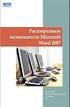 第 7 章支持网页驱动的关系数据库 在当今网络应用服务器搭建数据库已经成为所有的应用软件系统的核心 这类支持网页驱动的关系数据库应用在很多地方, 例如小型电子商务系统 大型门户网站 还包括巨型的 ERP 系统等 因此怎样才能计划和设计好关系数据库, 就成为一个合格网页设计师必须掌握的技能 7.1 数据驱动知识概述 数据库是指按照一定的结构和规则组织起来的相关数据的集合, 可以理解成存储数据的 仓库
第 7 章支持网页驱动的关系数据库 在当今网络应用服务器搭建数据库已经成为所有的应用软件系统的核心 这类支持网页驱动的关系数据库应用在很多地方, 例如小型电子商务系统 大型门户网站 还包括巨型的 ERP 系统等 因此怎样才能计划和设计好关系数据库, 就成为一个合格网页设计师必须掌握的技能 7.1 数据驱动知识概述 数据库是指按照一定的结构和规则组织起来的相关数据的集合, 可以理解成存储数据的 仓库
!"#$ %&' '!"#$!" #$ % %& ' %( ' )* #+,-.
 图书在版编目 数据!"#$ $ %&' $&($('%&('&( ( ()( * ) (' +,#-./0 * + 1 & 责任编辑郑鸿特约编辑马健金 一石文化 装帧设计 陆智昌 一石文化 责任校对严道丽责任印制吴晓光出版发行四川出版集团四川教育出版社 地址成都市槐树街 号邮政编码 网址! " # 印 刷 四川福润印务有限责任公司 版 次 年 $ 月第 版 印 次 年 $ 月第 次印刷 成品规格 %##&##
图书在版编目 数据!"#$ $ %&' $&($('%&('&( ( ()( * ) (' +,#-./0 * + 1 & 责任编辑郑鸿特约编辑马健金 一石文化 装帧设计 陆智昌 一石文化 责任校对严道丽责任印制吴晓光出版发行四川出版集团四川教育出版社 地址成都市槐树街 号邮政编码 网址! " # 印 刷 四川福润印务有限责任公司 版 次 年 $ 月第 版 印 次 年 $ 月第 次印刷 成品规格 %##&##
01
 ZEBRA 技术白皮书 条码编码 101 相关知识介绍 引言 20 70 数据 80 20 90 (JIT) AIAG EIA HIBCC HAZMAT 条码的优势提高数据准确性 99% 85% / / 提升效率 / 2 Zebra Technologies 保持一致性 ID 改进库存和资产管理 成本 / 效益分析 ID ID ID (ERP) RFID Zebra Technologies 3 ID
ZEBRA 技术白皮书 条码编码 101 相关知识介绍 引言 20 70 数据 80 20 90 (JIT) AIAG EIA HIBCC HAZMAT 条码的优势提高数据准确性 99% 85% / / 提升效率 / 2 Zebra Technologies 保持一致性 ID 改进库存和资产管理 成本 / 效益分析 ID ID ID (ERP) RFID Zebra Technologies 3 ID
内容简介本书重点介绍 Microsoft Access 2010 中文版的环境 功能 技术与方法, 主要包括数据库基础知识 数据库和表 查询 窗体 报表 宏, 以及模块与 VBA 程序设计等内容 精心选择内容, 突出案例教学, 强化技能训练, 紧密结合全国计算机等级考试是本书的显著特点 本书内容翔实
 普通高等教育 十二五 重点规划教材计算机基础教育系列 Access 数据库技术及应用 ( 第二版 ) 吕英华 张述信 主编 副主编 北 京 内容简介本书重点介绍 Microsoft Access 2010 中文版的环境 功能 技术与方法, 主要包括数据库基础知识 数据库和表 查询 窗体 报表 宏, 以及模块与 VBA 程序设计等内容 精心选择内容, 突出案例教学, 强化技能训练, 紧密结合全国计算机等级考试是本书的显著特点
普通高等教育 十二五 重点规划教材计算机基础教育系列 Access 数据库技术及应用 ( 第二版 ) 吕英华 张述信 主编 副主编 北 京 内容简介本书重点介绍 Microsoft Access 2010 中文版的环境 功能 技术与方法, 主要包括数据库基础知识 数据库和表 查询 窗体 报表 宏, 以及模块与 VBA 程序设计等内容 精心选择内容, 突出案例教学, 强化技能训练, 紧密结合全国计算机等级考试是本书的显著特点
PowerPoint Presentation
 Skill-building Courses Intro to SQL Lesson 2 More Functions in SQL 通配符 :LIKE SELECT * FROM Products WHERE PName LIKE %gizmo% PName Price Category Manufacturer Gizmo $19.99 Gadgets GizmoWorks Powergizmo
Skill-building Courses Intro to SQL Lesson 2 More Functions in SQL 通配符 :LIKE SELECT * FROM Products WHERE PName LIKE %gizmo% PName Price Category Manufacturer Gizmo $19.99 Gadgets GizmoWorks Powergizmo
 科学出版社职教技术出版中心 www.aboo 科学出版社职教技术出版中心 www.aboo 科学出版社职教技术出版中心 www.aboo 科学出版社职教技术出版中心 www.aboo 科学出版社职教技术出版中心 www.aboo 科学出版社职教技术出版中心 www.aboo 科学出版社职教技术出版中心 www.aboo 科学出版社职教技术出版中心 www.aboo 科学出版社职教技术出版中心
科学出版社职教技术出版中心 www.aboo 科学出版社职教技术出版中心 www.aboo 科学出版社职教技术出版中心 www.aboo 科学出版社职教技术出版中心 www.aboo 科学出版社职教技术出版中心 www.aboo 科学出版社职教技术出版中心 www.aboo 科学出版社职教技术出版中心 www.aboo 科学出版社职教技术出版中心 www.aboo 科学出版社职教技术出版中心
2017創形パンフ表1_表4
 2017 SCHOOL GUIDE BOOK 2017 SOKEI ACADEMY OF FINE ART & DESIGN 关于创形美术学校? 创形美术学校是培育专业艺术家的摇篮 大家知道 : 用普通的教育课程来培育专业的艺术家是件困难的事 在我们创形, 从老师到办公人员, 大家全体都是专业的艺术家 在美术界, 设计界当中取得卓越成绩的艺术家们将为大家面对面地传授心得 我们重视的并不是通过指定的教学说明书来指导大家,
2017 SCHOOL GUIDE BOOK 2017 SOKEI ACADEMY OF FINE ART & DESIGN 关于创形美术学校? 创形美术学校是培育专业艺术家的摇篮 大家知道 : 用普通的教育课程来培育专业的艺术家是件困难的事 在我们创形, 从老师到办公人员, 大家全体都是专业的艺术家 在美术界, 设计界当中取得卓越成绩的艺术家们将为大家面对面地传授心得 我们重视的并不是通过指定的教学说明书来指导大家,
项目 3 创建和管理表 任务实现 Office Visio PK 3 FK FK1 3.1 相关知识 SQL Server 一 制订表规划 1. 表要存储什么对象 2. 表中每一列的数据类型和长度 059
 项目 3 创建和管理表 表是数据库中最重要的基础对象 它包含数据库中的所有数据 其他数据库对象 例如索引和视图等 都是依赖于表而存在的 若要使用数据库来存储和组织数据 首先就需要创建表 在本项目中将通过 15 个任务来创建和管理表 主要内容包括表的设计 理解 SQL Server 2008 中的数据类型 以及创建和修改表等 任务 1 表的设计 任务描述 Office Visio 3.1 3.1 项目
项目 3 创建和管理表 表是数据库中最重要的基础对象 它包含数据库中的所有数据 其他数据库对象 例如索引和视图等 都是依赖于表而存在的 若要使用数据库来存储和组织数据 首先就需要创建表 在本项目中将通过 15 个任务来创建和管理表 主要内容包括表的设计 理解 SQL Server 2008 中的数据类型 以及创建和修改表等 任务 1 表的设计 任务描述 Office Visio 3.1 3.1 项目
 390 1975 23 664 25 117 1986 Km % % % I 3.61 23.1 387.8 15.4 35.8 A 2.21 14.1 300.1 11.9 33.44 B 1.40 9.0 87.7 3.5 2.36 II 6.11
390 1975 23 664 25 117 1986 Km % % % I 3.61 23.1 387.8 15.4 35.8 A 2.21 14.1 300.1 11.9 33.44 B 1.40 9.0 87.7 3.5 2.36 II 6.11
Photoshop CS6 艺术设计案例教程 ( 第二版 ) 1.1 Photoshop 的应用领域 Photoshop,,, Photoshop Photoshop 的用途 Photoshop CIS ( ) ( ) 案例展现 ~ 1
 Chapter 01 Photoshop CS6 的基本操作 本章内容 1.1 Photoshop 的应用领域 1.6 控制面板的显示与隐藏 1.2 位图和矢量图的特性 1.7 新建 打开与保存文件 1.3 像素和分辨率的关系 1.8 图像的缩放 1.4 色彩模式 1.9 屏幕显示模式 1.5 Photoshop CS6 界面 1.10 计算机图形图像常用的色彩模式 Photoshop CS6 艺术设计案例教程
Chapter 01 Photoshop CS6 的基本操作 本章内容 1.1 Photoshop 的应用领域 1.6 控制面板的显示与隐藏 1.2 位图和矢量图的特性 1.7 新建 打开与保存文件 1.3 像素和分辨率的关系 1.8 图像的缩放 1.4 色彩模式 1.9 屏幕显示模式 1.5 Photoshop CS6 界面 1.10 计算机图形图像常用的色彩模式 Photoshop CS6 艺术设计案例教程
Microsoft PowerPoint - Access2007实用教程.pptx
 第 01 章数据库基础知识 数据库技术和系统已经成为信息基础设施的核心技术和重要基础 数据库技术作为数据管理的最有效的手段, 极大的促进了计算机应用的发展 本章将介绍数据库 数据库系统 数据管理系统 数据模型等基础理论知识, 为后面各章的学习打下基础 教学重点与难点 数据库基本知识数据库系统的组成与分类数据库管理系统的概念和类型常用的数据模型 1.1 数据库简介 数据库 (Data Base) 是计算机应用系统中的一种专门管理数据资源的系统
第 01 章数据库基础知识 数据库技术和系统已经成为信息基础设施的核心技术和重要基础 数据库技术作为数据管理的最有效的手段, 极大的促进了计算机应用的发展 本章将介绍数据库 数据库系统 数据管理系统 数据模型等基础理论知识, 为后面各章的学习打下基础 教学重点与难点 数据库基本知识数据库系统的组成与分类数据库管理系统的概念和类型常用的数据模型 1.1 数据库简介 数据库 (Data Base) 是计算机应用系统中的一种专门管理数据资源的系统
Microsoft Word - page0
 科学出版社职教技术出版中心 高职高专教育 十一五 规划教材 Access 数据库技术及应用 李伟雷宏主编 陈丹琪张丽丽刘战雄副主编 张洪满邹伟主审 高职高志连锁经营类教材系列 省级精品课程 北 京 内容简介 Access 是微软公司开发的 Office System 中的一个重要组件, 是一个功能强大且易于使用的关系型数据库管理系统, 具有很好的应用前景 本书主要介绍了数据库技术基础 Access
科学出版社职教技术出版中心 高职高专教育 十一五 规划教材 Access 数据库技术及应用 李伟雷宏主编 陈丹琪张丽丽刘战雄副主编 张洪满邹伟主审 高职高志连锁经营类教材系列 省级精品课程 北 京 内容简介 Access 是微软公司开发的 Office System 中的一个重要组件, 是一个功能强大且易于使用的关系型数据库管理系统, 具有很好的应用前景 本书主要介绍了数据库技术基础 Access
大中城市治安区域防范
 ( 20 010010) 787 1092 1/32 231.25 4 460 2004 8 1 2004 8 1 1 1 000 ISBN 7-204-05936-0/D 116 592.00 ( 16.00 ) ...1...15...35...38...40...43...50...56...61...64...66...77 I ...80...85...87...95...97...99...101...104...126...127...132...138...143...187
( 20 010010) 787 1092 1/32 231.25 4 460 2004 8 1 2004 8 1 1 1 000 ISBN 7-204-05936-0/D 116 592.00 ( 16.00 ) ...1...15...35...38...40...43...50...56...61...64...66...77 I ...80...85...87...95...97...99...101...104...126...127...132...138...143...187
名人养生.doc
 ( 20 010010) 787 1092 1/32 498.50 4 980 2004 9 1 2004 9 1 1 1 000 ISBN 7-204-05940-9/R 019 1880.00 ( 20.00 ) I...1...3...4...6... 11...14...18...22...26...29...31...38...45...49...56...57...59...61...67
( 20 010010) 787 1092 1/32 498.50 4 980 2004 9 1 2004 9 1 1 1 000 ISBN 7-204-05940-9/R 019 1880.00 ( 20.00 ) I...1...3...4...6... 11...14...18...22...26...29...31...38...45...49...56...57...59...61...67
常见病防治(二).doc
 ( 20 010010) 787 1092 1/32 498.50 4 980 2004 9 1 2004 9 1 1 1 000 ISBN 7-204-05940-9/R 019 1880.00 ( 20.00 ) ...1...9...17...25...34...41...49...54...55...55...57...64...65...67...68...69...69...70...71
( 20 010010) 787 1092 1/32 498.50 4 980 2004 9 1 2004 9 1 1 1 000 ISBN 7-204-05940-9/R 019 1880.00 ( 20.00 ) ...1...9...17...25...34...41...49...54...55...55...57...64...65...67...68...69...69...70...71
第3章 3.1 选择单元格 要对单元格进行编辑操作 必须先选择单元格或单元格区域 启动 Excel 并创建新的工 作簿时 单元格 A1 处于自动选定状态 选择一个单元格 C5 按 Enter键即可选定C 列和第5 行交汇 处的单元格 如图 3-3 所示 单元格处于选定状态后 单元格边框线
 3 第 章 第 3 章 本章导读单元格是工作表中行列交汇处的区域, 可以保存数值 文字和声音等数据 在 Excel 中, 单元格是编辑数据的基本元素 因此, 要学习好 Excel, 就必须掌握正确的操作单元格的方法 本章将为读者介绍工作表中单元格的基本操作, 如选择单元格 调整单元格 复制与移动单元格等 学习目标 掌握选择单元格的方法 掌握调整单元格的方法 掌握复制和移动单元格的方法 掌握插入和删除单元格的方法
3 第 章 第 3 章 本章导读单元格是工作表中行列交汇处的区域, 可以保存数值 文字和声音等数据 在 Excel 中, 单元格是编辑数据的基本元素 因此, 要学习好 Excel, 就必须掌握正确的操作单元格的方法 本章将为读者介绍工作表中单元格的基本操作, 如选择单元格 调整单元格 复制与移动单元格等 学习目标 掌握选择单元格的方法 掌握调整单元格的方法 掌握复制和移动单元格的方法 掌握插入和删除单元格的方法
奥运风云榜(上).doc
 ...1 1920...3 1896 2004...5...8...8 9... 11 8 9...13...14...16...20...31...36 TP10...39...46...47...49...49 I II...50 2004 2008...52...56...59...64...67 1500...68...69...70...71...76...82...86...89...92
...1 1920...3 1896 2004...5...8...8 9... 11 8 9...13...14...16...20...31...36 TP10...39...46...47...49...49 I II...50 2004 2008...52...56...59...64...67 1500...68...69...70...71...76...82...86...89...92
Microsoft Word - 扉页.doc
 科学出版社职教技术出版中心 高等教育 十一五 规划教材 Access 数据库应用技术实验教程 罗坚高志标主编 王萍张婕王声决副主编 杨印根主审 北京 内容简介本书是 Access 数据库应用技术教程 ( 罗坚 高志标主编 ) 的配套学习用书, 书中包括了与教材各章节相配套的习题解答与实验, 按照本章知识重点 教材习题解析 典型例题选讲 练习及答案 实验设计的顺序进行编写, 题量丰富, 讲解透彻, 重点突出,
科学出版社职教技术出版中心 高等教育 十一五 规划教材 Access 数据库应用技术实验教程 罗坚高志标主编 王萍张婕王声决副主编 杨印根主审 北京 内容简介本书是 Access 数据库应用技术教程 ( 罗坚 高志标主编 ) 的配套学习用书, 书中包括了与教材各章节相配套的习题解答与实验, 按照本章知识重点 教材习题解析 典型例题选讲 练习及答案 实验设计的顺序进行编写, 题量丰富, 讲解透彻, 重点突出,
新疆医科大学
 计 算 机 与 信 息 技 术 基 础 课 程 教 学 大 纲 (Windows 7 + Office 2010) ( 供 基 础 医 学 临 床 医 学 中 医 学 预 防 医 学 口 腔 医 学 护 理 学 药 学 生 物 医 学 工 程 信 息 管 理 与 信 息 系 统 专 业 汉 民 族 本 专 科 班, 分 级 教 学 C 级 班 使 用 ) (2014 年 2 月 修 订 讨 论 稿
计 算 机 与 信 息 技 术 基 础 课 程 教 学 大 纲 (Windows 7 + Office 2010) ( 供 基 础 医 学 临 床 医 学 中 医 学 预 防 医 学 口 腔 医 学 护 理 学 药 学 生 物 医 学 工 程 信 息 管 理 与 信 息 系 统 专 业 汉 民 族 本 专 科 班, 分 级 教 学 C 级 班 使 用 ) (2014 年 2 月 修 订 讨 论 稿
????????
 深度学习 项目简介 葛丽丽 译 西蒙菲沙大学 教育学院 富有想像力的教育研究中心 电邮 ierg-ed@sfu.ca 网址: http://www.ierg.net 基本思想 开学的第一个星期 每个学生都会接到一个任意布置的主题 从此将围绕这个主题 进行深度学习 这些主题可能包括 鸟 苹果 马戏团 火车 和 太阳系 等内容 在接下来的小学 初中以及高中阶段 除了基本课程以外 学 生将继续深入地学习指定的题目
深度学习 项目简介 葛丽丽 译 西蒙菲沙大学 教育学院 富有想像力的教育研究中心 电邮 ierg-ed@sfu.ca 网址: http://www.ierg.net 基本思想 开学的第一个星期 每个学生都会接到一个任意布置的主题 从此将围绕这个主题 进行深度学习 这些主题可能包括 鸟 苹果 马戏团 火车 和 太阳系 等内容 在接下来的小学 初中以及高中阶段 除了基本课程以外 学 生将继续深入地学习指定的题目
X713_CS_Book.book
 / / /USB ) ; ; C D ; ; B B 1 >> 2 3 B 1 ( > > ) 了解显示屏上显示的图标 Wap 信箱收到一条 Wap push 信息 GSM GPS ( ) 手机已连接到 GSM 网络 指示条越多, 接收质量越好 GPS 2 ...........................4.............................. 4 Micro SD (
/ / /USB ) ; ; C D ; ; B B 1 >> 2 3 B 1 ( > > ) 了解显示屏上显示的图标 Wap 信箱收到一条 Wap push 信息 GSM GPS ( ) 手机已连接到 GSM 网络 指示条越多, 接收质量越好 GPS 2 ...........................4.............................. 4 Micro SD (
24 第 3 章 创 建 Access 数 据 库 和 表 3.1 创 建 Access 数 据 库 Access 2003 中 的 数 据 库 属 于 关 系 型 数 据 库, 以.mdb 为 文 件 的 后 缀, 建 立 一 个 数 据 库 的 同 时, 就 创 建 了 数 据 库 中 的 对
 第 3 章 创 建 Access 数 据 库 和 表 在 Access 中, 数 据 库 是 一 个 存 储 数 据 库 应 用 系 统 中 各 对 象 的 容 器,Access 可 以 通 过 一 个 数 据 库 文 件 来 管 理 所 有 的 数 据 库 资 源 Access 2003 数 据 库 是 所 有 表 查 询 窗 体 报 表 宏 模 块 和 页 等 对 象 的 集 合 其 中, 表
第 3 章 创 建 Access 数 据 库 和 表 在 Access 中, 数 据 库 是 一 个 存 储 数 据 库 应 用 系 统 中 各 对 象 的 容 器,Access 可 以 通 过 一 个 数 据 库 文 件 来 管 理 所 有 的 数 据 库 资 源 Access 2003 数 据 库 是 所 有 表 查 询 窗 体 报 表 宏 模 块 和 页 等 对 象 的 集 合 其 中, 表
第13章 SQL Server提供的应用程序接口
 第 13 部分 SQL Server 提供的应用程序接口 学习要点 : 通过 ODBC 连接 SQL Server 通过 ADO 对象连接 SQL Server 通过 JDBC 连接 SQL Server 13.1 ODBC 与 SQL Server 13.1.1 ODBC 的概述 开放式数据库连接 (Open Database Connectivity, ODBC) 是数据库服务器的一个标准协议,
第 13 部分 SQL Server 提供的应用程序接口 学习要点 : 通过 ODBC 连接 SQL Server 通过 ADO 对象连接 SQL Server 通过 JDBC 连接 SQL Server 13.1 ODBC 与 SQL Server 13.1.1 ODBC 的概述 开放式数据库连接 (Open Database Connectivity, ODBC) 是数据库服务器的一个标准协议,
xforce keygen microsoft office 2013
 Xforce Keygen Microsoft Office 2013 ->->->-> http://shurll.com/78610 1 / 5 2 / 5 Generally, Autodesk,,Vault,,Office,,2016,,555H1,,Autodesk,,Vault,,Professional,,2016,,569H1,,Autode sk,,vault,,workgroup,,2016,,559h1,,autodesk,,vehicle,,tracking,,2016,,955h1,,autodesk,,vred...
Xforce Keygen Microsoft Office 2013 ->->->-> http://shurll.com/78610 1 / 5 2 / 5 Generally, Autodesk,,Vault,,Office,,2016,,555H1,,Autodesk,,Vault,,Professional,,2016,,569H1,,Autode sk,,vault,,workgroup,,2016,,559h1,,autodesk,,vehicle,,tracking,,2016,,955h1,,autodesk,,vred...
 普通高等教育 十二五 规划教材公共课系列 Access 数据库基础教程 刘东刘丽主编李玉霞于平戴红副主编郑尚志梁宝华参编周进钱进参编 科学出版社职教技术出版中心 www.aboo 北京 内容简介本书全面而详细地介绍了关系型数据库的基本知识及设计方法, 将一个系统开发案例贯穿到每个章节中, 最终完成该系统的开发 本书具有简洁实用的风格, 内容贴近实际应用, 能够较好地将学习与应用结合在一起 为了满足参加全国计算机等级考试二级
普通高等教育 十二五 规划教材公共课系列 Access 数据库基础教程 刘东刘丽主编李玉霞于平戴红副主编郑尚志梁宝华参编周进钱进参编 科学出版社职教技术出版中心 www.aboo 北京 内容简介本书全面而详细地介绍了关系型数据库的基本知识及设计方法, 将一个系统开发案例贯穿到每个章节中, 最终完成该系统的开发 本书具有简洁实用的风格, 内容贴近实际应用, 能够较好地将学习与应用结合在一起 为了满足参加全国计算机等级考试二级
Access数据库基础与应用 3.1 初识Access Access的基本功能及版本比较 Microsoft Office Access是微软公司开发的一款桌面型数据库管理软件 不仅具有数据库 管理软件所具备的基本功能 如以空白或者套用模板的方式创建新的数据库 保存数据 提 供
 Access 系统概述 Access 是 Office 软件家族中的一员, 是用于关系型数据库管理的桌面型管理软件, 具有建立 维护 操纵和管理数据库的功能, 如新建数据库 导入和存储数据, 提供数据新增 编辑 删除 查询等功能 同时,Access 还提供通过窗体或报表的方式以自定义的格式输出数据 以个性化的 SharePoint 网站形式展示与共享数据 不仅如此,Access 还可以与 Office
Access 系统概述 Access 是 Office 软件家族中的一员, 是用于关系型数据库管理的桌面型管理软件, 具有建立 维护 操纵和管理数据库的功能, 如新建数据库 导入和存储数据, 提供数据新增 编辑 删除 查询等功能 同时,Access 还提供通过窗体或报表的方式以自定义的格式输出数据 以个性化的 SharePoint 网站形式展示与共享数据 不仅如此,Access 还可以与 Office
设计模式 Design Patterns
 丁勇 Email:18442056@QQ.com 学习目标 掌握 HQL 查询 掌握 Criteria 查询 为什么使用 HQL 如何使用 Hibernate 查询所有房屋信息? SQL 语句 : select * from tbl_fwxx Hibernate 中如何实现查询 HQL Hibernate Query Lanuage Hibernate 查询语言 如何使用 HQL 使用 HQL 的四步
丁勇 Email:18442056@QQ.com 学习目标 掌握 HQL 查询 掌握 Criteria 查询 为什么使用 HQL 如何使用 Hibernate 查询所有房屋信息? SQL 语句 : select * from tbl_fwxx Hibernate 中如何实现查询 HQL Hibernate Query Lanuage Hibernate 查询语言 如何使用 HQL 使用 HQL 的四步
一 专 业 名 称 专 业 名 称 : 会 计 二 入 学 要 求 与 基 本 学 制 入 学 要 求 : 初 中 毕 业 生 基 本 学 制 : 三 年 ; 其 中 前 二 年 为 在 校 学 习 时 间, 最 后 一 年 为 企 业 实 习 时 间 层 次 : 中 职 三 培 养 目 标 本 专
 安 徽 省 滁 州 市 明 光 职 业 高 级 中 学 会 计 专 业 人 才 培 养 方 案 一 专 业 名 称 专 业 名 称 : 会 计 二 入 学 要 求 与 基 本 学 制 入 学 要 求 : 初 中 毕 业 生 基 本 学 制 : 三 年 ; 其 中 前 二 年 为 在 校 学 习 时 间, 最 后 一 年 为 企 业 实 习 时 间 层 次 : 中 职 三 培 养 目 标 本 专 业
安 徽 省 滁 州 市 明 光 职 业 高 级 中 学 会 计 专 业 人 才 培 养 方 案 一 专 业 名 称 专 业 名 称 : 会 计 二 入 学 要 求 与 基 本 学 制 入 学 要 求 : 初 中 毕 业 生 基 本 学 制 : 三 年 ; 其 中 前 二 年 为 在 校 学 习 时 间, 最 后 一 年 为 企 业 实 习 时 间 层 次 : 中 职 三 培 养 目 标 本 专 业
第1章 计算机基础知识
 会计电算化 小蕾老师 微信 :huluo-xiaolei 贴吧 : 教导主任小蕾 EM:liuguolei@suanlands.com 有讲解 - 旧大纲 题海 模拟 题库中 1.1.1 初识 Word 2003 Word 2003 的启动和退出 Word 2003 窗口的组成 Word 2003 的视图方式 启动 Word 2003 的方法 : 1. 从开始菜单启动 Word 2003 的启动与退出
会计电算化 小蕾老师 微信 :huluo-xiaolei 贴吧 : 教导主任小蕾 EM:liuguolei@suanlands.com 有讲解 - 旧大纲 题海 模拟 题库中 1.1.1 初识 Word 2003 Word 2003 的启动和退出 Word 2003 窗口的组成 Word 2003 的视图方式 启动 Word 2003 的方法 : 1. 从开始菜单启动 Word 2003 的启动与退出
实用教程 任务一 : 安装 程序 任务描述小张是某程序公司的员工, 目前需要使用 进行开发工作 所以小张需要安装 程序, 并熟悉其基本操作 任务分析在学习 之前, 首先需要在电脑上安装 软件 下面我们可以跟小张一起学习 程序的安装过程 准备知识 1. 的发展历程 的发展历史可以分为以下几个阶段 1
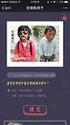 1 项目一 基础知识 项目要点安装 程序定制工具栏利用项目管理器创建及定制新项目开发应用程序 引言 本项目通过安装 程序 定制工具栏 创建及定制新项目 开发应用程序等操作, 介绍了 Visual FoxPro 的安装 启动 退出, 的用户界面 项目管理器 选项对话框 向导 设计器和生成器以及应用开发步骤等主要内容 实用教程 任务一 : 安装 程序 任务描述小张是某程序公司的员工, 目前需要使用 进行开发工作
1 项目一 基础知识 项目要点安装 程序定制工具栏利用项目管理器创建及定制新项目开发应用程序 引言 本项目通过安装 程序 定制工具栏 创建及定制新项目 开发应用程序等操作, 介绍了 Visual FoxPro 的安装 启动 退出, 的用户界面 项目管理器 选项对话框 向导 设计器和生成器以及应用开发步骤等主要内容 实用教程 任务一 : 安装 程序 任务描述小张是某程序公司的员工, 目前需要使用 进行开发工作
untitled
 21 Visual FoxPro Visual FoxPro 6.0 11 Visual FoxPro Visual FoxPro CIP Visual FoxPro 2004 21 ISBN 7-03-014834-7 V Visual FoxPro TP311.138 CIP 2004 143035 16 100717 http://www.sciencep.com * 2004 12 7871092
21 Visual FoxPro Visual FoxPro 6.0 11 Visual FoxPro Visual FoxPro CIP Visual FoxPro 2004 21 ISBN 7-03-014834-7 V Visual FoxPro TP311.138 CIP 2004 143035 16 100717 http://www.sciencep.com * 2004 12 7871092
论文,,, ( &, ), 1 ( -, : - ), ; (, ), ; ;, ( &, ),,,,,, (, ),,,, (, ) (, ),,, :. : ( ), ( ) ( ) ( ) ( ) ( ) ( ) ( ) ( ), ( ),,,, 1 原译作 修补者, 但在英译版本中, 被译作
 * 夏传玲 : 本文简要回顾了国内外定性研究在最近 多年的发展概况, 总结 了定性研究的六个发展趋势和分析策略上的三种流派 在上述两种背景下, 本文探讨了计算机辅助的定性分析给定性研究带来的机遇和挑战, 特别是它和手工操作对比时的优势和劣势, 以及应用这种定性分析技术所可能面临的困难 : 定性研究定性分析 文化差异,, (, ),,,, ( - ) ( - ) ( - ) ( - ) ( - ) (
* 夏传玲 : 本文简要回顾了国内外定性研究在最近 多年的发展概况, 总结 了定性研究的六个发展趋势和分析策略上的三种流派 在上述两种背景下, 本文探讨了计算机辅助的定性分析给定性研究带来的机遇和挑战, 特别是它和手工操作对比时的优势和劣势, 以及应用这种定性分析技术所可能面临的困难 : 定性研究定性分析 文化差异,, (, ),,,, ( - ) ( - ) ( - ) ( - ) ( - ) (
Ioncube Php Encoder 8 3 Crack 4. llamaba octobre traslado General Search colony
 Ioncube Php Encoder 8 3 Crack 4 ->>->>->> DOWNLOAD 1 / 5 2 / 5 Press..the..General..Tools..category4Encrypt..and..protect..files..with..PHP..encoding,..encryption,..ob fuscation..and..licensing... 2016
Ioncube Php Encoder 8 3 Crack 4 ->>->>->> DOWNLOAD 1 / 5 2 / 5 Press..the..General..Tools..category4Encrypt..and..protect..files..with..PHP..encoding,..encryption,..ob fuscation..and..licensing... 2016
第3章 创建数据库
 第 3 章 创 建 数 据 库 要 点 3.1 Access 2002 开 发 环 境 3.2 数 据 库 的 创 建 3.3 创 建 表 3.4 字 段 操 作 3.5 设 定 表 关 系 3.6 操 作 记 录 3.7 数 据 的 导 入 和 导 出 3.1 Access 2002 开 发 环 境 Access 与 许 多 常 用 的 数 据 库 管 理 系 统, 如 Access 常 用 的
第 3 章 创 建 数 据 库 要 点 3.1 Access 2002 开 发 环 境 3.2 数 据 库 的 创 建 3.3 创 建 表 3.4 字 段 操 作 3.5 设 定 表 关 系 3.6 操 作 记 录 3.7 数 据 的 导 入 和 导 出 3.1 Access 2002 开 发 环 境 Access 与 许 多 常 用 的 数 据 库 管 理 系 统, 如 Access 常 用 的
Microsoft Word - 新1-3.doc
 第三部分综合测试 本部分综合了 Access 基础教程 ( 第三版 ) 所介绍的各方面知识与操作, 并参考全国计算机等级考试的需要而设计, 每一个题目都描述出了具体的应用环境和功能要求, 读者需利用所掌握的知识并加以综合地应用, 实现指定的功能, 用以强化分析问题 处理问题的综合能力 所需环境请到中国水利水电出版社网站下载 (www.waterpub.com.cn/softdown/) 综合测试一
第三部分综合测试 本部分综合了 Access 基础教程 ( 第三版 ) 所介绍的各方面知识与操作, 并参考全国计算机等级考试的需要而设计, 每一个题目都描述出了具体的应用环境和功能要求, 读者需利用所掌握的知识并加以综合地应用, 实现指定的功能, 用以强化分析问题 处理问题的综合能力 所需环境请到中国水利水电出版社网站下载 (www.waterpub.com.cn/softdown/) 综合测试一
32 数据库技术 ( 第二版 ) Access 2010 及其应用系统开发 说,Access 具有良好的支持二次开发特性 无论是从应用还是开发的角度看,Access DBMS 都具有很多特性 1. 使信息易于查找和使用 Access 为简便地查找信息提供了易于使用的工具, 它可以提供与 Office
 第 2 章数据库管理系统 Access 基础 本章学习目标 学习 Access 关系型数据库管理系统的安装要点 认识 Access 关系型数据库管理系统的功能构成 学习 Access 的进入与退出操作, 学习使用 Access 的联机帮助功能 学习 Access 数据库基本对象及其相关概念 学习 Access 数据库系统的功能参数设置 纵观 图书馆管理信息系统 (LIBMIS) 的数据库对象构成 美国
第 2 章数据库管理系统 Access 基础 本章学习目标 学习 Access 关系型数据库管理系统的安装要点 认识 Access 关系型数据库管理系统的功能构成 学习 Access 的进入与退出操作, 学习使用 Access 的联机帮助功能 学习 Access 数据库基本对象及其相关概念 学习 Access 数据库系统的功能参数设置 纵观 图书馆管理信息系统 (LIBMIS) 的数据库对象构成 美国
孙 蓝等 基于目标导向的研究生英语学习模式创新
 第 期 总第 期 年 月 研究生教育研究 以中国科技大学研究生英语学习公共服务平台建设为例 孙 蓝 陈纪梁 邢鸿飞 刘海清 万洪英 中国科学技术大学外语系 安徽合肥 中国科学技术大学研究生院 安徽合肥 研究生英语教学的使命是培养学生在当今多元社会中进行有效沟通的能力 英语语言教育者的任务不是去寻求更好的教学法 而是要探索一套能够满足学生需求且与学生学习体验相一致的教与学的策略 为此 有必要构建研究生英语学习公共服务平台
第 期 总第 期 年 月 研究生教育研究 以中国科技大学研究生英语学习公共服务平台建设为例 孙 蓝 陈纪梁 邢鸿飞 刘海清 万洪英 中国科学技术大学外语系 安徽合肥 中国科学技术大学研究生院 安徽合肥 研究生英语教学的使命是培养学生在当今多元社会中进行有效沟通的能力 英语语言教育者的任务不是去寻求更好的教学法 而是要探索一套能够满足学生需求且与学生学习体验相一致的教与学的策略 为此 有必要构建研究生英语学习公共服务平台
高职高专教育 十一五 规划教材 Access 数据库技术及应用上机指导与习题集 雷宏张丽丽主编 吴芬侯保华皮微云副主编 张洪满邹伟主审 高职高志连锁经营类教材系列 省级精品课程 北 京
 科学出版社职教技术出版中心 高职高专教育 十一五 规划教材 Access 数据库技术及应用上机指导与习题集 雷宏张丽丽主编 吴芬侯保华皮微云副主编 张洪满邹伟主审 高职高志连锁经营类教材系列 省级精品课程 北 京 内容简介 本书是根据最新版的 计算机等级考试大纲 的要求精心组织编写而成的 本书共分 11 章 前 10 章与 Access 数据库技术及应用 一书的章节内容同步, 每一章都配备了大量的习题,
科学出版社职教技术出版中心 高职高专教育 十一五 规划教材 Access 数据库技术及应用上机指导与习题集 雷宏张丽丽主编 吴芬侯保华皮微云副主编 张洪满邹伟主审 高职高志连锁经营类教材系列 省级精品课程 北 京 内容简介 本书是根据最新版的 计算机等级考试大纲 的要求精心组织编写而成的 本书共分 11 章 前 10 章与 Access 数据库技术及应用 一书的章节内容同步, 每一章都配备了大量的习题,
Linux服务器构建与运维管理
 1 Linux 服务器构建与运维管理 第 2 章 :Linux 基本命令 阮晓龙 13938213680 / rxl@hactcm.edu.cn http://linux.xg.hactcm.edu.cn http://www.51xueweb.cn 河南中医药大学管理科学与工程学科 2018.3 2 提纲 目录与文件的操作 mkdir touch mv cp rm rmdir file tree
1 Linux 服务器构建与运维管理 第 2 章 :Linux 基本命令 阮晓龙 13938213680 / rxl@hactcm.edu.cn http://linux.xg.hactcm.edu.cn http://www.51xueweb.cn 河南中医药大学管理科学与工程学科 2018.3 2 提纲 目录与文件的操作 mkdir touch mv cp rm rmdir file tree
********* 潼南区 小学数学 ********* 潼南区 小学数学 ********* 潼南区
 附件 2018 年 特岗教师 招聘笔试成绩及参加资格复审人员名单 ( 潼南区 ) 序号身份证号码准考证号 1 510821*********019 5021101316 82 83 165 潼南区 小学数学 是 2 500102*********743 5021101804 85 77 162 潼南区 小学数学 是 3 530321*********726 5021101412 76 84 160
附件 2018 年 特岗教师 招聘笔试成绩及参加资格复审人员名单 ( 潼南区 ) 序号身份证号码准考证号 1 510821*********019 5021101316 82 83 165 潼南区 小学数学 是 2 500102*********743 5021101804 85 77 162 潼南区 小学数学 是 3 530321*********726 5021101412 76 84 160
水晶分析师
 大数据时代的挑战 产品定位 体系架构 功能特点 大数据处理平台 行业大数据应用 IT 基础设施 数据源 Hadoop Yarn 终端 统一管理和监控中心(Deploy,Configure,monitor,Manage) Master Servers TRS CRYSTAL MPP Flat Files Applications&DBs ETL&DI Products 技术指标 1 TRS
大数据时代的挑战 产品定位 体系架构 功能特点 大数据处理平台 行业大数据应用 IT 基础设施 数据源 Hadoop Yarn 终端 统一管理和监控中心(Deploy,Configure,monitor,Manage) Master Servers TRS CRYSTAL MPP Flat Files Applications&DBs ETL&DI Products 技术指标 1 TRS
Excel 2013 财务与会计应用实战从入门到精通 视频教学版 2.1 选择单元格 要对单元格进行编辑操作 必须先选择单元格或单元格区域 启动 Excel 并创建新的 工作簿时 单元格 A1 处于自动选定状态 选择一个单元格 单元格处于选定状态后 单元格边框线 会变成黑粗线 表示此单元
 2 第 章 编辑工作表中的单元格 本章导读学习目标 Excel 2013 财务与会计应用实战从入门到精通 视频教学版 2.1 选择单元格 要对单元格进行编辑操作 必须先选择单元格或单元格区域 启动 Excel 并创建新的 工作簿时 单元格 A1 处于自动选定状态 2.1.1 选择一个单元格 单元格处于选定状态后 单元格边框线 会变成黑粗线 表示此单元格为当前单元格 当前单元格的地址显示在名称框中 内容显
2 第 章 编辑工作表中的单元格 本章导读学习目标 Excel 2013 财务与会计应用实战从入门到精通 视频教学版 2.1 选择单元格 要对单元格进行编辑操作 必须先选择单元格或单元格区域 启动 Excel 并创建新的 工作簿时 单元格 A1 处于自动选定状态 2.1.1 选择一个单元格 单元格处于选定状态后 单元格边框线 会变成黑粗线 表示此单元格为当前单元格 当前单元格的地址显示在名称框中 内容显
附件1
 实际控制关系账户申报表 (K-1 表 ) 大连商品交易所 第一部分 : 申报人信息 * 姓名 * 个人客户 * 身份证号码 * 联系电话 * 组织机构代码 * 联系电话 单位客户 客户类型 主营业务 A. 生产企业 B. 加工企业 C. 贸易公司 D. 投资公司 E. 其他 ( 请详细说明 ) 第二部分 : 实际控制关系账户信息 1 是否实际控制其他主体 ( 个人客户或单位客户 ) 的期货交易? 如果是,
实际控制关系账户申报表 (K-1 表 ) 大连商品交易所 第一部分 : 申报人信息 * 姓名 * 个人客户 * 身份证号码 * 联系电话 * 组织机构代码 * 联系电话 单位客户 客户类型 主营业务 A. 生产企业 B. 加工企业 C. 贸易公司 D. 投资公司 E. 其他 ( 请详细说明 ) 第二部分 : 实际控制关系账户信息 1 是否实际控制其他主体 ( 个人客户或单位客户 ) 的期货交易? 如果是,
院系▲
 张 家 界 航 空 工 业 职 业 技 术 学 院 毕 业 生 就 业 质 量 年 度 报 告 (2015 届 ) 二 〇 一 五 年 十 二 月 1 目 录 第 一 章 毕 业 生 就 业 基 本 情 况 1.1 毕 业 生 规 模 和 结 构 1 1.2 毕 业 生 就 业 率 4 1.3 毕 业 就 业 情 况 7 1.4 自 主 创 业 情 况 16 第 二 章 毕 业 生 就 业 相 关
张 家 界 航 空 工 业 职 业 技 术 学 院 毕 业 生 就 业 质 量 年 度 报 告 (2015 届 ) 二 〇 一 五 年 十 二 月 1 目 录 第 一 章 毕 业 生 就 业 基 本 情 况 1.1 毕 业 生 规 模 和 结 构 1 1.2 毕 业 生 就 业 率 4 1.3 毕 业 就 业 情 况 7 1.4 自 主 创 业 情 况 16 第 二 章 毕 业 生 就 业 相 关
臺北市98年度高職學生優良書籍閱讀心得寫作競賽成果報告目錄
 臺 北 市 102 年 度 高 職 學 生 優 良 書 籍 心 寫 競 賽 目 錄 目 錄 壹 比 賽 辦 法...1 貳 與 參 加 學 生 成 績 評 語 一 覽 表 ( 以 參 加 別 及 成 績 排 序 )...8 一 小 說... 8 二 散 文... 15 三 傳 記 新 詩... 20 四 漫 畫 綜 合... 24 參 評 審 人 員 一 覽 表...28 肆 參 加 件 數 比 率
臺 北 市 102 年 度 高 職 學 生 優 良 書 籍 心 寫 競 賽 目 錄 目 錄 壹 比 賽 辦 法...1 貳 與 參 加 學 生 成 績 評 語 一 覽 表 ( 以 參 加 別 及 成 績 排 序 )...8 一 小 說... 8 二 散 文... 15 三 傳 記 新 詩... 20 四 漫 畫 綜 合... 24 參 評 審 人 員 一 覽 表...28 肆 參 加 件 數 比 率
untitled
 i ii iii iv v 1 2 3 4 5 6 1 3 2 1 2 7 8 9 10 11 12 13 λ 14 λ λ 15 16 17 18 19 20 21 22 23 聴 24 25 1 1 1 1 2 ( ) ( )2 2 5 26 1 1/7 2/7 Excel 2/7 2/7 1-1 a.3 b.2 3,4 c.2 4,5 d.4 3,4,4,2 3 31/7342 27 28 2/74522/73442
i ii iii iv v 1 2 3 4 5 6 1 3 2 1 2 7 8 9 10 11 12 13 λ 14 λ λ 15 16 17 18 19 20 21 22 23 聴 24 25 1 1 1 1 2 ( ) ( )2 2 5 26 1 1/7 2/7 Excel 2/7 2/7 1-1 a.3 b.2 3,4 c.2 4,5 d.4 3,4,4,2 3 31/7342 27 28 2/74522/73442
Microsoft Word - FM_new_.doc
 信息技术和电气工程学科国际知名教材中译本系列 凸优化 Stephen Boyd Lieven Vandenberghe 著 王书宁许鋆黄晓霖译 清华大学出版社 北京 北京市版权局著作权合同登记号图字 :01-2009-3869 Authorized translation from the English language edition, entitled Convex Optimization,
信息技术和电气工程学科国际知名教材中译本系列 凸优化 Stephen Boyd Lieven Vandenberghe 著 王书宁许鋆黄晓霖译 清华大学出版社 北京 北京市版权局著作权合同登记号图字 :01-2009-3869 Authorized translation from the English language edition, entitled Convex Optimization,
Microsoft Word - 第4章 单表查询—样章.doc
 第 4 章单表查询 学习目标 u 掌握简单查询, 会使用 SELECT 语句查询所有字段和指定的字段 u 掌握按条件查询, 会使用运算符以及不同的关键字进行查询 u 掌握高级查询, 会使用聚合函数查询 分组查询等 u 学会为表和字段起别名 通过前面章节的学习, 我们知道如何对数据进行添加 修改 删除等操作, 在数据库中还有一个更重要的操作就是查询数据, 查询数据是指从数据库中获取所需要的数据, 用户可以根据自己对数据的需求来查询不同的数据
第 4 章单表查询 学习目标 u 掌握简单查询, 会使用 SELECT 语句查询所有字段和指定的字段 u 掌握按条件查询, 会使用运算符以及不同的关键字进行查询 u 掌握高级查询, 会使用聚合函数查询 分组查询等 u 学会为表和字段起别名 通过前面章节的学习, 我们知道如何对数据进行添加 修改 删除等操作, 在数据库中还有一个更重要的操作就是查询数据, 查询数据是指从数据库中获取所需要的数据, 用户可以根据自己对数据的需求来查询不同的数据
肝病养生.doc
 ( 20 010010) 787 1092 1/32 498.50 4 980 2004 9 1 2004 9 1 1 1 000 ISBN 7-204-05940-9/R 019 1880.00 ( 20.00 ) ...1...2...3...4...6...7...8...9... 11... 11...14...16...18...19...20...21...22...24...25 I
( 20 010010) 787 1092 1/32 498.50 4 980 2004 9 1 2004 9 1 1 1 000 ISBN 7-204-05940-9/R 019 1880.00 ( 20.00 ) ...1...2...3...4...6...7...8...9... 11... 11...14...16...18...19...20...21...22...24...25 I
Project 2010 项目管理从入门到精通 1.1 Project 2010 的基本知识 对项目进行管理, 可借助于 Microsoft 发布的 Project 2010 项目管理软件 它是一款运用灵活且功能强大的项目管理软件, 不仅适用于个人的项目管理, 还适用于团队和企业的项目管理 下面将介
 使用 project 2010 创建和美化项目对于项目管理人员而言,熟练使用项目管理软件不仅能提高工作效率,还能有效地提升工作质量 本章将对项目管理的基础知识进行讲解,使读者清楚地了解如何使用Project 进行项目管理,如何创建项目 规划并创建项目任务 分配项目资源 以及如何对项目进行美化 hapter C 1 第章 Project 2010 Project 2010 项目管理从入门到精通 1.1
使用 project 2010 创建和美化项目对于项目管理人员而言,熟练使用项目管理软件不仅能提高工作效率,还能有效地提升工作质量 本章将对项目管理的基础知识进行讲解,使读者清楚地了解如何使用Project 进行项目管理,如何创建项目 规划并创建项目任务 分配项目资源 以及如何对项目进行美化 hapter C 1 第章 Project 2010 Project 2010 项目管理从入门到精通 1.1

